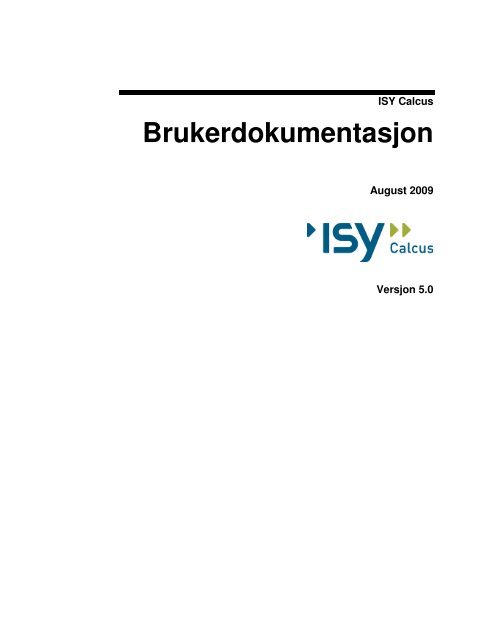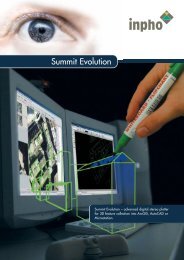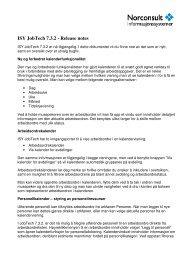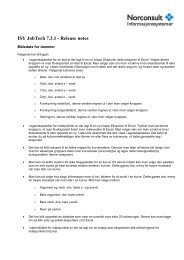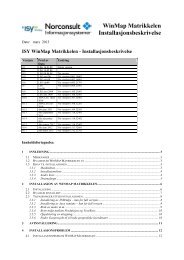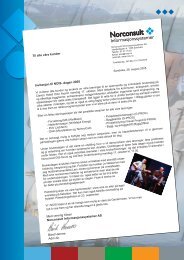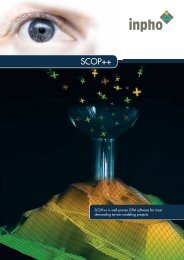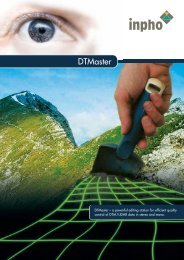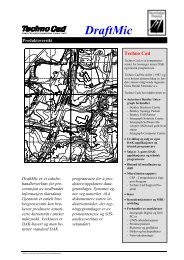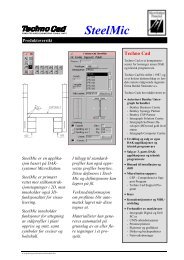ISY Calcus Brukerdokumentasjon - Norconsult
ISY Calcus Brukerdokumentasjon - Norconsult
ISY Calcus Brukerdokumentasjon - Norconsult
You also want an ePaper? Increase the reach of your titles
YUMPU automatically turns print PDFs into web optimized ePapers that Google loves.
<strong>ISY</strong> <strong>Calcus</strong><br />
<strong>Brukerdokumentasjon</strong><br />
August 2009<br />
Versjon 5.0
<strong>ISY</strong> CALCUS<br />
Programsystemet <strong>ISY</strong> <strong>Calcus</strong> er utarbeidet og eiet av:<br />
i samarbeid med AS Bygganalyse<br />
<strong>Norconsult</strong> Informasjonssystemer AS<br />
Vestfjordgaten 4<br />
1338 SANDVIKA<br />
Sentralbord: 67 57 15 00<br />
Brukerstøtte: 67 57 15 30<br />
Telefaks: 67 54 45 76<br />
E-post: support.gprog@nois.no<br />
Internett: http://www.isy.no<br />
AS Bygganalyse<br />
Drammensveien 147 B<br />
0277 OSLO<br />
Merk!<br />
Telefon: 22 12 92 30<br />
Telefaks: 22 12 92 40<br />
E-post: post@bygganalyse.no<br />
Internett: http:/www.bygganalyse.no<br />
Innholdet i dette dokumentet kan endres uten forutgående varsel.<br />
<strong>Norconsult</strong> Informasjonssystemer har ikke ansvar for feil som måtte forekomme i denne bruker<br />
dokumentasjonen.
© NOIS AS Versjon 5.0<br />
<strong>ISY</strong> CALCUS Side i<br />
Innholdsfortegnelse<br />
Installasjon 7<br />
Installasjon av <strong>ISY</strong> <strong>Calcus</strong>.........................................................................................................7<br />
Starte <strong>ISY</strong> <strong>Calcus</strong>.......................................................................................................................7<br />
Avinstallasjon ............................................................................................................................7<br />
G-prog Lisensiering ...................................................................................................................8<br />
<strong>Brukerdokumentasjon</strong> på skjermen............................................................................................8<br />
Support.......................................................................................................................................8<br />
Introduksjon 11<br />
Konsept <strong>ISY</strong> <strong>Calcus</strong> som kalkyleverktøy ................................................................................ 11<br />
Programhistorikk ..................................................................................................................... 11<br />
Nyheter i versjon 4.1 - 5.0 ......................................................................................... 11<br />
Nyheter i versjon 3.1 - 4.1 ......................................................................................... 12<br />
Grunnleggende begreper 14<br />
Arealer ..................................................................................................................................... 14<br />
1. BYA................................................................................................................... 14<br />
2. BTA ................................................................................................................... 14<br />
3. BTK ................................................................................................................... 14<br />
4. BTV ................................................................................................................... 14<br />
5. YUM.................................................................................................................. 14<br />
6. YOM.................................................................................................................. 14<br />
7. INV.................................................................................................................... 14<br />
8. UMA.................................................................................................................. 14<br />
9. NTA................................................................................................................... 15<br />
10. BRA..................................................................................................................... 15<br />
11. PRO ..................................................................................................................... 15<br />
12. BNF ..................................................................................................................... 15<br />
Nøkkelfaktorer......................................................................................................................... 15<br />
N1.............................................................................................................................. 15<br />
N2.............................................................................................................................. 15<br />
Priser........................................................................................................................................ 15<br />
Enhetspris .................................................................................................................. 15<br />
UE pris....................................................................................................................... 15<br />
Timepris .................................................................................................................... 15<br />
Påslag ........................................................................................................................ 15<br />
Kalkyler og metodikk 17<br />
Introduksjon............................................................................................................................. 17<br />
Hva er en kalkyle? ................................................................................................................... 17<br />
Systematisering ......................................................................................................... 18<br />
Arealeffektivitet, B/N-faktor ..................................................................................... 18<br />
Geometri / planløsning .............................................................................................. 19<br />
Standard og kvalitet................................................................................................... 19<br />
Hva bestemmer kostnaden i et prosjekt? ................................................................... 19<br />
Totalbudsjett ............................................................................................................................ 20<br />
Terminologi ............................................................................................................................. 21
Side ii <strong>ISY</strong> CALCUS<br />
Grunnkalkyle .............................................................................................................21<br />
Basisestimat...............................................................................................................21<br />
Styringsramme/ Referanseestimat .............................................................................21<br />
Kostnadsramme .........................................................................................................21<br />
Kostnadsstyrt prosjektering .....................................................................................................21<br />
Målsetting med prosjektkontroll................................................................................22<br />
Kalkyle og påvirkning..............................................................................................................22<br />
Skjermbilder og vinduer 25<br />
Hovedvinduet...........................................................................................................................25<br />
Prosjekt data ..............................................................................................................26<br />
Prosjektets element registre .......................................................................................26<br />
Geometri sammenstilling...........................................................................................27<br />
Lønnsomhetsfaktorer .................................................................................................27<br />
Usikkerhetsfaktorer ...................................................................................................28<br />
Importregister IFC .....................................................................................................28<br />
Oppstilling av kalkyle................................................................................................28<br />
Kontoplan ..................................................................................................................29<br />
Rediger nivåer i kontoplan.........................................................................................30<br />
Endre data i kontoplan...............................................................................................31<br />
Listevinduet ...............................................................................................................31<br />
Detaljvindu for element .............................................................................................35<br />
Detaljvindu for prislinje.............................................................................................35<br />
Detaljvindu delmengder ............................................................................................37<br />
Elementregistervinduet ............................................................................................................38<br />
Vis Elementregister ...................................................................................................38<br />
Vis Prisregister ..........................................................................................................39<br />
Prisregistervinduet ...................................................................................................................39<br />
Redigere prosjektets prislinjer .................................................................................................40<br />
NS3420 vinduet .......................................................................................................................42<br />
Bruk av ny NS3420 ...................................................................................................43<br />
Rapportvinduet som tabell .......................................................................................................43<br />
Rapportvinduet grafisk.............................................................................................................44<br />
Prosjektsammenstilling............................................................................................................45<br />
Innstillinger................................................................................................................45<br />
Menyer 47<br />
Fil.............................................................................................................................................47<br />
Ny ..............................................................................................................................47<br />
Åpne ..........................................................................................................................47<br />
Lagre kopi..................................................................................................................47<br />
Lukk...........................................................................................................................47<br />
Lagre..........................................................................................................................48<br />
Lagre som ..................................................................................................................48<br />
Mal.............................................................................................................................48<br />
Viewer Dokument......................................................................................................48<br />
Import ........................................................................................................................49<br />
Eksport.......................................................................................................................49<br />
Utskrift.......................................................................................................................49<br />
Forhåndsvisning ........................................................................................................49<br />
Andre utskrifter .........................................................................................................49<br />
Skriver oppsett...........................................................................................................49<br />
Prosjektliste ...............................................................................................................49<br />
Avslutt .......................................................................................................................50<br />
Rediger.....................................................................................................................................50<br />
Angre .........................................................................................................................50<br />
Omgjør.......................................................................................................................50<br />
Klipp ut......................................................................................................................50<br />
Kopier........................................................................................................................50<br />
Versjon 5.0 © NOIS AS
© NOIS AS Versjon 5.0<br />
<strong>ISY</strong> CALCUS Side iii<br />
Lim inn ...................................................................................................................... 50<br />
Slett............................................................................................................................ 50<br />
Vis............................................................................................................................................ 51<br />
Verktøylinjer ............................................................................................................. 51<br />
Utseende .................................................................................................................... 51<br />
Dokument faner......................................................................................................... 51<br />
Prosjektredigering ..................................................................................................... 51<br />
Elementredigering ..................................................................................................... 51<br />
Prislinjeredigering ..................................................................................................... 51<br />
Usikkerhet-redigering................................................................................................ 51<br />
Lønnsomhet-redigering ............................................................................................. 51<br />
Vis grafer i eget vindu ............................................................................................... 52<br />
Prosjektets prislinjer .................................................................................................. 52<br />
IFC data ..................................................................................................................... 52<br />
Prisregister................................................................................................................. 52<br />
Elementregister.......................................................................................................... 52<br />
NS3420...................................................................................................................... 52<br />
Fullskjerm.................................................................................................................. 52<br />
Status linje ................................................................................................................. 52<br />
Prosjekt .................................................................................................................................... 52<br />
Rediger påslag ........................................................................................................... 52<br />
Rediger mengdevariabler........................................................................................... 53<br />
Rediger geometriske variabler................................................................................... 54<br />
Rediger importregister IFC........................................................................................ 54<br />
Slett ubrukte prislinjer ............................................................................................... 54<br />
Slett elementer hvor mengde = 0............................................................................... 54<br />
Ugyldige referanse liste............................................................................................. 54<br />
Elementer................................................................................................................................. 55<br />
Oppsett ...................................................................................................................... 55<br />
Nytt elementregister .................................................................................................. 55<br />
Åpne elementregister................................................................................................. 56<br />
Elementregistre.......................................................................................................... 56<br />
Nytt prisregister......................................................................................................... 56<br />
Åpne prisregister ....................................................................................................... 56<br />
Prisregistre................................................................................................................. 56<br />
Verktøy .................................................................................................................................... 56<br />
Oppsett ...................................................................................................................... 56<br />
Veiviser ..................................................................................................................... 56<br />
Prosjektsammenstilling.............................................................................................. 56<br />
Oppdateringer............................................................................................................ 56<br />
Vise prislinjer ”20 på topp”....................................................................................... 56<br />
Vindu ....................................................................................................................................... 57<br />
Overlappende............................................................................................................. 57<br />
Over og under............................................................................................................ 57<br />
Side ved side.............................................................................................................. 57<br />
Ordne ikoner.............................................................................................................. 57<br />
Hjelp ........................................................................................................................................ 57<br />
Innhold ...................................................................................................................... 57<br />
Om <strong>Calcus</strong> ................................................................................................................. 58<br />
E-post til support ....................................................................................................... 58<br />
Lån lisenser................................................................................................................ 58<br />
Funksjoner 59<br />
Forhåndsvisning/Skriv ut......................................................................................................... 59<br />
Rapporter ................................................................................................................... 60<br />
Oppsett ...................................................................................................................... 63<br />
Informasjon ............................................................................................................... 67<br />
Eksport/Import rapport oppsett................................................................................................ 68<br />
Eksport ...................................................................................................................... 68<br />
Import ........................................................................................................................ 69
Side iv <strong>ISY</strong> CALCUS<br />
Informasjon element/prislinje ..................................................................................................70<br />
Element redigering ....................................................................................................70<br />
Database register........................................................................................................74<br />
Veiviser....................................................................................................................................75<br />
Navigering .................................................................................................................76<br />
Beskrivelse ................................................................................................................76<br />
Geometri....................................................................................................................77<br />
Prosjekt geometri.......................................................................................................77<br />
Innstillinger design ....................................................................................................78<br />
Design........................................................................................................................79<br />
Oversikt geometri ......................................................................................................79<br />
Hvordan bruker jeg .... ? 81<br />
Mengdevariabler ......................................................................................................................81<br />
Påslagsfaktorer.........................................................................................................................81<br />
Elementer.................................................................................................................................82<br />
Lage egne elementer..................................................................................................82<br />
Elementinformasjon...................................................................................................82<br />
Prislinjer...................................................................................................................................83<br />
Egne prislinjer ...........................................................................................................83<br />
Prislinjeinformasjon...................................................................................................84<br />
Erstatte/endre prislinjer..............................................................................................84<br />
Egendefinert prislinje i prosjektet..............................................................................85<br />
Prislinjekonflikt .........................................................................................................85<br />
Endre data for valgt prislinje .....................................................................................85<br />
Vise prislinjer ”20 på topp” .......................................................................................86<br />
Oppdatere prislinjer ...................................................................................................87<br />
Slette prislinjer...........................................................................................................88<br />
Slette elementer hvor mengde = 0 .............................................................................88<br />
Kopiere delprosjekter...............................................................................................................88<br />
Maler........................................................................................................................................89<br />
Gruppering maler.......................................................................................................89<br />
Lagre som mal ...........................................................................................................89<br />
Lagre kopi av prosjektet...........................................................................................................90<br />
Kontoplan etter Elementer.........................................................................................90<br />
Kontoplan etter Prislinjer...........................................................................................91<br />
Importere fra IFC .....................................................................................................................91<br />
Eksportere Kalkylen.................................................................................................................92<br />
Eksport til Excel ........................................................................................................92<br />
Eksport til Access ......................................................................................................92<br />
Eksport til <strong>ISY</strong> Beskrivelse .......................................................................................92<br />
Eksport til <strong>ISY</strong> ByggOffice .......................................................................................93<br />
Eksport til ProsjektØkonomi .....................................................................................93<br />
Eksport til Elementregister ........................................................................................93<br />
Eksport til Prisregister ...............................................................................................93<br />
Prosentvise kostnader...............................................................................................................94<br />
Eksempel: Rigging ....................................................................................................94<br />
Kalkylevariabler ........................................................................................................94<br />
Utskriftsvalg.............................................................................................................................95<br />
Velg rapport...............................................................................................................95<br />
Utvalg ........................................................................................................................95<br />
Dataoppsett ................................................................................................................97<br />
Sideoppsett ..............................................................................................................102<br />
Program innstillinger 105<br />
Generelt..................................................................................................................................105<br />
Tall format ...............................................................................................................105<br />
Vis sum....................................................................................................................106<br />
Mal...........................................................................................................................106<br />
Versjon 5.0 © NOIS AS
© NOIS AS Versjon 5.0<br />
<strong>ISY</strong> CALCUS Side v<br />
Diverse .................................................................................................................... 107<br />
Oppslag.................................................................................................................... 108<br />
IFC........................................................................................................................... 108<br />
Databaser ............................................................................................................................... 108<br />
Element og prisregister katalog ............................................................................... 109<br />
NS3420 database ..................................................................................................... 109<br />
Favoritt Kataloger.................................................................................................................. 109<br />
Prosjekt kataloger .................................................................................................... 110<br />
Mal kataloger........................................................................................................... 110<br />
Rapport kataloger .................................................................................................... 110<br />
Element kataloger.................................................................................................... 110<br />
Pris kataloger........................................................................................................... 110<br />
NS kataloger ............................................................................................................ 110<br />
Verktøylinjer.......................................................................................................................... 111<br />
Rediger verktøylinjer............................................................................................... 111<br />
Kommandoer ........................................................................................................... 112<br />
Alternativer.............................................................................................................. 113<br />
Mitt første prosjekt, Bygg 113<br />
Prosjekt uten modellprosjekt ................................................................................................. 113<br />
Opprette et nytt prosjekt ........................................................................................................ 113<br />
Legge inn elementer ................................................................................................ 116<br />
Fjerne prislinjer for elementer ................................................................................. 118<br />
Redigere prislinjer ................................................................................................... 118<br />
Egendefinerte prislinjer ........................................................................................... 119<br />
Komplettere elementer ............................................................................................ 120<br />
Endre påslagsfaktorer .............................................................................................. 120<br />
Mitt første prosjekt, Tekniske installasjoner 122<br />
Legge inn elementer ................................................................................................ 122<br />
Erfaringspriser ......................................................................................................... 123<br />
Vis kalkyle grafer/resultater .................................................................................... 124<br />
Utskrift/Forhåndsvisning......................................................................................... 125<br />
Mitt første prosjekt, BIM med IFC 127<br />
Innledning om BIM og IFC ................................................................................................... 127<br />
Import fra IFC........................................................................................................................ 127<br />
Vise info fra IFC fil ................................................................................................. 128<br />
Vise hele IFC modellen grafisk ............................................................................................. 130<br />
Kalkulere IFC objekter ............................................................................................ 131<br />
Åpne IFC filen utenfor prosjekt............................................................................... 131<br />
Prosjekt fra modellprosjekter 133<br />
Hva er modellprosjekter?....................................................................................................... 133<br />
Nytt prosjekt fra mal.............................................................................................................. 133<br />
Veiviser Geometri ................................................................................................... 134<br />
Indeks 137
Installasjon<br />
Installasjon av <strong>ISY</strong> <strong>Calcus</strong><br />
Versjon 5.0 <strong>ISY</strong> CALCUS<br />
<strong>ISY</strong> <strong>Calcus</strong> blir distribuert på CD eller kan lastes ned fra vår Internett side http://www.nois.no/.<br />
Installasjon fra CD:<br />
Sett inn CD'en i maskinen.<br />
Vent en liten stund og et program vil starte automatisk. (Hvis ingenting skjer åpne utforskeren og finn<br />
frem til mappen Programmer på CD'en.<br />
I listen over programmer velg <strong>Calcus</strong>.<br />
Velg installer <strong>Calcus</strong>.<br />
Installasjonsprogrammet vil deretter hjelpe deg gjennom installasjonen.Installasjonsprogrammet spør<br />
om hvilken katalog <strong>ISY</strong> <strong>Calcus</strong> skal installeres til. Standard katalog er "C:\Programfiler\G-prog\ ".<br />
Starte <strong>ISY</strong> <strong>Calcus</strong><br />
Starte fra Oppgavelinjen<br />
Klikk på Startknappen<br />
Velg <strong>Calcus</strong> i gruppen G-PROG under Programmer<br />
Starte fra Snarvei på skrivebordet<br />
Dobbelklikk på Snarveien ”<strong>Calcus</strong>” på skrivebordet/desktop.<br />
Avinstallasjon<br />
Hvis du ønsker å avinstallere <strong>ISY</strong> <strong>Calcus</strong><br />
Start Kontroll panel<br />
Velg Legg til/Fjern programmer<br />
Klikk på G-PROG <strong>Calcus</strong> i listen over programmer<br />
Velg OK<br />
<strong>ISY</strong> <strong>Calcus</strong> <strong>Brukerdokumentasjon</strong> Installasjon 7
<strong>ISY</strong> CALCUS Versjon 5.0<br />
G-prog Lisensiering<br />
<strong>Calcus</strong> bruker et lisenssystem som krever egen installasjon av dette. Se veiledning for installasjon av<br />
lisenssystemet på www.nois.no<br />
Enbrukerlisens<br />
Lisens for installasjon på lokal PC og fast knyttet til denne.<br />
Flerbrukerlisens<br />
Lisens for installasjon på server slik at flere kan bruke programmet. Lisensserver kontrollerer antall<br />
samtidige brukere.<br />
<strong>Brukerdokumentasjon</strong> på skjermen<br />
Hjelp på skjermen i <strong>ISY</strong> <strong>Calcus</strong><br />
Du kan få hjelp på skjermen på flere måter.<br />
Du kan trykke F1 for å få hjelp om det emnet eller stedet i programmet du bruker.<br />
Du kan bruke Hjelp menyen for å få hjelp om alle emner ved å navigere i Innholdsfortegnelsen.<br />
Du kan skrive ut valgte emner fra den elektroniske hjelpen.<br />
Denne brukerveiledningen finnes i PDF-format og kan lastes ned fra www.nois.no/nedlasting og kan<br />
leses med gratisprogrammet Adobe Acrobat Reader. Dette kan lastes ned fra www.adobe.com<br />
Support<br />
<strong>Norconsult</strong> Informasjonssystemer AS har egen support tjeneste hvor du som kunde får den hjelp du<br />
trenger der og da. Ring oss, ta kontakt via e-post eller skriv til oss.<br />
<strong>Norconsult</strong> Informasjonssystemer AS<br />
VESTFJORDGATEN 4<br />
1338 SANDVIKA<br />
Sentralbord 67 57 15 00<br />
Brukerstøtte 67 57 15 30<br />
Telefaks 67 54 45 76<br />
E-post support.gprog@nois.no<br />
Internett http://www.nois.no/<br />
Fra våre Internett-sider under Support menyen er det mulig å laste ned nye versjoner av programmet.<br />
Det er ofte lettere å hjelpe deg dersom du sender en e-post med det dokumentet/filen du har spørsmål<br />
om. Dersom det er viktig å få svar raskt anbefaler vi at du ringer i tillegg.<br />
For å styrke vår supporttjeneste ytterligere har vi investert i et felles supportsystem som skal forbedre<br />
vår dialog med dere i forbindelse med brukerstøtten. Som kunde kan du fortsatt benytte telefon og epost,<br />
men den nye løsningen gir oss og dere en rekke nye muligheter for strukturert oppfølging av hver<br />
kunde og hver enkelt sak.<br />
Support tjenesten er tilrettelagt med portalen med ”din-side”, der du kan registrere deg som bruker,<br />
melde inn saker og følge opp status på dine egne saker. I tillegg vil portalen inneholde en egen side<br />
8 Installasjon <strong>ISY</strong> <strong>Calcus</strong> <strong>Brukerdokumentasjon</strong>
Versjon 5.0 <strong>ISY</strong> CALCUS<br />
med tilgang til spørsmål og svar innen ulike tema. På sikt vil også nedlasting av programvare legges<br />
under denne portalen. Du kan registrere deg som bruker ved å logge inn på våre supportsider på<br />
www.nois.no<br />
<strong>ISY</strong> <strong>Calcus</strong> <strong>Brukerdokumentasjon</strong> Installasjon 9
Introduksjon<br />
Versjon 5.0 <strong>ISY</strong> CALCUS<br />
Konsept <strong>ISY</strong> <strong>Calcus</strong> som kalkyleverktøy<br />
Vi har tatt mål av oss å lage et dataprogram som skal:<br />
• være et effektivt redskap for hurtig utarbeidelse av tidligfase vurderinger<br />
• være et kommunikasjonsredskap når beslutninger skal tas. Hva skjer hvis vi reduserer stål og glass<br />
i fasaden med 10 %? Hvor stor andel av kostnadene er knyttet til grunnarbeider? Hva koster det<br />
pr. m 2 ?<br />
• gi svar på sentrale spørsmål som:<br />
- hva er de viktigste kostnadsdriverne?<br />
- hvilken innvirking har prosjektets geometri på kostnadene?<br />
• valg av konstruksjonsmetode og hovedelementer i design.<br />
• produsere rapporter med profesjonell kvalitet faglig så vel som grafisk<br />
• være første ledd i kjeden av G-PROG programmer for å håndtere prosjekter fra ide til<br />
gjennomføring.<br />
Programhistorikk<br />
Nyheter i versjon 4.1 - 5.0<br />
<strong>Calcus</strong> 5.0 har fått en større ”ansiktsløftning” samt en rekke nyheter og forbedringer. Alle vinduer er<br />
nå justerbare og ”glidende” for og lett vise/skjule de informasjonsvinduer man ønsker. Blant de større<br />
forbedringene er lagre kopi av prosjekt elementsortert på for eksempel Fagkapittel, Brann, Lydkrav<br />
etc.<br />
Kalkyle moduler for CO2 (ekvivalenter), LCC, Helseskade, Avfall og Miljøskade er bygget inn i<br />
<strong>Calcus</strong> slik at du nå har 6 ulike programmer i en og samme applikasjon. Foreløpig er det bare CO2<br />
modulen som er ferdig til bruk. De øvrige vil komme fortløpende.<br />
I 5.0 er funksjonalitet for Element- og prisregistrene ytterligere forbedret. Registre f.o.m 200702<br />
følger med installasjon slik at du har full historikk på element- og prislinjer og utvikling i prisnivået.<br />
Samtidig kan du styre hvilke register som skal gjelde det enkelte prosjekt samt tilknytte<br />
personlig/firmaregister og/eller prosjektregister.<br />
I modulen for BIM-kalkyle (åpning av BIM/3D-modeller direkte i <strong>ISY</strong> <strong>Calcus</strong>) er det gjort en rekke<br />
forbedringer, blant annet m.h.t håndtering av flere typer objekter som CurtainWall, og det er gjort<br />
hastighetsforbedringer.<br />
<strong>ISY</strong> <strong>Calcus</strong> Klima er nå tilgjengelig for salg og gir tilgang til klimadata i.h.t Kyoto-protokollen for alle<br />
elementer, prislinjer og modellprosjekter inkl. CO2-utslipp fra energiforbruk. Med denne modulen blir<br />
en kalkyle automatisk også en klimagassberegning for byggeprosjektet.<br />
<strong>ISY</strong> <strong>Calcus</strong> <strong>Brukerdokumentasjon</strong> Introduksjon 11
<strong>ISY</strong> CALCUS Versjon 5.0<br />
Nyheter i versjon 3.1 - 4.1<br />
<strong>Calcus</strong> er det av våre programmer som har hatt størst utvikling i perioden. Vår egen grafiske viewer av<br />
IFC modellfiler, hvor man kan kalkulere direkte på 3D modellen er den eneste i sitt slag i verden og<br />
har vakt betydelig interesse internasjonalt. I tillegg er det gjort en rekke store og små forbedringer i<br />
programmet:<br />
• Samme grafiske layout som Beskrivelse med Vise/skjule/skjule automatisk vinduer for<br />
Databaseoppslag og Element- Prisregister.<br />
• Enklere tilpasning av brukeroppsett, farger etc. Mulighet for å tilbakestille til standard oppsett.<br />
• Autolagre: Angi hvor ofte prosjektfilen skal lagres. Standard hvert 10. min. Programmet finner<br />
nå elementer med ugyldige referanser til ukjente mengdevariabler eller variabler som gir<br />
sirkelreferanser.<br />
• Søking i registre skjer nå på samme måte som Google. Du kan bl.a. bruke flere ord i søkefeltet.<br />
• Delmengder på elementer og utskrift av Delmengdebok med eller uten prislinjer.<br />
• Det er nå mulig å benytte mengdevariabler i prislinjer som ligger i prosjektets prislinjebank.<br />
• Nye eksportmuligheter av <strong>Calcus</strong> prosjektfil til Access, Elementregister og Prisregister.<br />
• Tettere integrasjon med NS3420. Kan dra/slippe eller kopiere/lime inn NS-koder som ny<br />
prislinje i prosjektet. Databasen følger nå koden som velges i prosjektet.<br />
• Automatisk lookup funksjon av Elementer og prislinjer som finnes i registrene.<br />
• Redigering av kontoplan nivåer. En kan redusere dybden av kontoplan samt flytte elementer<br />
oppover i kontostrukturen ved redusering.<br />
• Redigering av elementer fra kontoplan. Gir mulighet til å redigere alle elementer under valgt<br />
konto (uavhengig av delprosjekter).<br />
• Påføring av delmengder på elementer fra kontoplan. Gir mulighet til å påføre/slette eller endre<br />
delmengder under valgt konto (uavhengig av delprosjekter).<br />
• Slett ubrukte elementer (mengde = 0) for hele prosjektet.<br />
• Tettere integrasjon med G-PROG Beskrivelse. Dra/Slipp eller Kopier/Lim inn av poster.<br />
12 Introduksjon <strong>ISY</strong> <strong>Calcus</strong> <strong>Brukerdokumentasjon</strong>
<strong>ISY</strong> CALCUS Versjon 5.0<br />
Grunnleggende begreper<br />
Arealer<br />
I <strong>Calcus</strong> brukes 8 (1-8) styrende parametere/geometriske verdier. De fleste av disse er knyttet til<br />
arealer (m 2 ). Alle arealer måles etter NS3940. De geometriske verdier knytter seg til det aktuelle<br />
delprosjektet. Ønsker man å bruke prosjektets geometriske verdi (dvs. summen av delprosjektene)<br />
brukes prefiks P f.eks. PBYA, PBTA, PYOM osv. I tillegg kan det være hensiktsmessig å benytte<br />
ytterligere 4 parametre (9-12) i prosjektarbeidet.<br />
1. BYA<br />
Bebygd areal. Dette er bygningens "fotavtrykk". Arealet er brutto utvendig mål.<br />
Typisk er tomt, fundament og tak arealer knyttet til BYA begrepet.<br />
2. BTA<br />
Bruttoareal. Hele bygningens areal i alle etasjer over og under mark målt til ytterveggens utside.<br />
3. BTK<br />
Bruttoareal kjeller. Hele bygningens areal under marknivå målt til ytterveggens utside.<br />
4. BTV<br />
Bruttovolum. Hele bygningens areal målt til ytterveggens utside ganger høyden.<br />
5. YUM<br />
Yttervegg under mark. Brutto veggareal under marknivå.<br />
6. YOM<br />
Yttervegg over mark. Brutto veggareal over marknivå.<br />
7. INV<br />
Innervegg. Brutto veggareal for innvendige vegger.<br />
8. UMA<br />
Utvendig mark. Opparbeidet utendørsareal.<br />
14 Grunnleggende begreper <strong>ISY</strong> <strong>Calcus</strong> <strong>Brukerdokumentasjon</strong>
9. NTA<br />
Arealet mellom innside vegger for omsluttende bygningsdeler.<br />
10. BRA<br />
Bruksareal. Bruttoareal minus arealet som opptas av yttervegger.<br />
11. PRO<br />
Bruksareal av primærdelen, primær rom.<br />
12. BNF<br />
Versjon 5.0 <strong>ISY</strong> CALCUS<br />
Brutto-Netto-Faktor: BTA/NTA. Forholdstall mellom bruttoareal og nettoareal.<br />
Nøkkelfaktorer<br />
Som en kontroll på verdien vi har lagt inn beregnes to nøkkelfaktorer N1 og N2. Disse<br />
nøkkelfaktorene er definert som følger:<br />
N1<br />
N1 = Yttervegg (YOM+YUM) / Bruttoareal (BTA).<br />
N2<br />
N2 = Innervegg (INV) / Bruttoareal (BTA).<br />
Priser<br />
Prisene er bygget opp etter følgene prinsipp:<br />
Enhetspris<br />
Enhetspris = (materialkostnad fratrukket alle rabatter, levert byggeplass, med kapp, spill og<br />
festemateriell + kjøpte tjenester (UE) + forbrukt tid til å montere materialet * timepris) *<br />
påslagsprosent.<br />
Eller forenklet:<br />
enhetspris = (materialer + UE + enhetstid * timepris) * påslag.<br />
UE pris<br />
Enhetspris for kjøpte tjenester.<br />
Timepris<br />
Timeprisen omfatter utbetalt lønn, alle sosiale utgifter og småverktøygodtgjørelse.<br />
Påslag<br />
Påslag skal omfatte dekningsbidrag, konsernbidrag, risiko og fortjeneste.<br />
<strong>ISY</strong> <strong>Calcus</strong> <strong>Brukerdokumentasjon</strong> Grunnleggende begreper 15
<strong>ISY</strong> CALCUS Versjon 5.0<br />
16 Grunnleggende begreper <strong>ISY</strong> <strong>Calcus</strong> <strong>Brukerdokumentasjon</strong>
Versjon 5.0 <strong>ISY</strong> CALCUS<br />
Kalkyler og metodikk<br />
Introduksjon<br />
Kostnadskalkyler er ikke en eksakt vitenskap, det er derfor behov for skjønn i mange sammenhenger.<br />
Det er en målsetting at de prosjekterende og prosjektledelsen utviser et riktig skjønn slik at det blir<br />
mest mulig samsvar mellom planer/budsjett og endelig produkt/kostnad.<br />
God prosjektøkonomi betyr ikke at en ensidig skal fokusere på investeringskostnad. Det primære er<br />
tross alt at prosjektet utvikles innenfor avtalte rammer, slik at for eksempel skolen får en utforming<br />
som gjør skolen i stand til å løse de oppgavene den har i samfunnet.<br />
Det er viktig å begrense framtidige driftbudsjetter. God økonomi for skoler betyr derfor lave drift-,<br />
vedlikeholds- og utviklingskostnader.<br />
Hvordan et prosjekt gjennomføres påvirker sluttkostnaden i vesenlig grad. Dette er en annen side av<br />
kostnadsbildet som bør vies interesse. Særlig er dette viktig ved vurdering av usikkerheter i prosjekter<br />
(risikoer for økte kostnader og muligheter for kostnadsreduksjoner).<br />
Vurdering av prosjektøkonomi bør gjennomføres i alle faser av prosjekter.<br />
Hva er en kalkyle?<br />
En kalkyle er et prosjekt definert i pris, eller et prosjekt til definert:<br />
• program og løsning<br />
• standard ogkvalitet<br />
Kalkylen kan brukes til en eller flere disse punktene:<br />
• investeringskostnad<br />
• søknad om bevilling<br />
• beslutning om bevilling<br />
• fremdriftsplanlegging<br />
• entreprise-/kontraktsstrategi<br />
• kostnadsstyrt prosjektering/oppfølging<br />
• kostnadsreduserende tiltak<br />
• alternativ vurderinger/LCC (Life Cycle Cost)<br />
<strong>ISY</strong> <strong>Calcus</strong> <strong>Brukerdokumentasjon</strong> Kalkyler og metodikk 17
<strong>ISY</strong> CALCUS Versjon 5.0<br />
En god kalkyle betyr:<br />
• trygghet og ro i prosjekt<br />
• kompetanseheving<br />
• godt psykososialt arbeidsmiljø<br />
• sporbarhet<br />
• endringsmulighet<br />
• frihet i entreprisevalg<br />
Vi mener at 1 time nedlagt i en god kalkyle er 10 timer spart i friksjon<br />
Systematisering<br />
Det er viktig at de prosjekterende bruker standard kontoplan:<br />
NS3453 ”Spesifikasjon av kostnader i byggeprosjekt”<br />
NS3451 ”Bygningsdelstabell”<br />
Standard kontoplan hjelper til å utarbeide kalkyler som kan sammenlignes med erfaringstall og<br />
tilsvarende prosjekter. Kostnadsforskjeller blir i så måte enklere å forklare. Direkte prosjektavhengige<br />
kostnader blir lettere å forstå. Eksempel på dette er:<br />
kostnader for grunn og fundamenter avhenger av de stedlige geologiske og geotekniske forhold knyttet<br />
til tomtesituasjonen (og vil som følge av det variere fra tomt til tomt)<br />
fasadekostnader avhenger av den valgte geometri (lengde og høyde på yttervegg) og<br />
materialvalg/standard<br />
Kontoplanen er samtidig effektiv sjekkliste for kontroll av at alle poster er medregnet.<br />
Arealeffektivitet, B/N-faktor<br />
Løsningens arealeffektivitet er forholdet mellom det bruttoareal som kan leses av plantegningene og<br />
programarealet – uttrykt ved B/N-faktoren.<br />
Sammenligning mellom prosjekter kan være direkte feilaktig. En må i så fall sjekke hva programmet<br />
innholder før en sammenligner. Er f.eks. tekniske rom, heiser, bøttekott, spesielle kommunikasjons-<br />
eller forbindelsesarealer medtatt i programarealet?<br />
B/N-faktor er utslagsgivende for et prosjekts kostnad. Lav B/N-faktor gir lavere byggekostnad, da ca<br />
70 % av alle kostnadene er relatert til bruttoarealets størrelse.<br />
Hva kan gjøres for å redusere bruttoarealet, B/N-faktoren og øke arealeffektiviteten ?<br />
• sambruk av arealer<br />
• åpne løsninger kan redusere veggarealer og gangarealer<br />
• desentraliserte innganger kan redusere behovet for korridorer og gangarealer (legges<br />
utendørs)<br />
• gangarealer lagt ”gjennom” programarealer<br />
• plassering av tekniske rom på tak gir kortere føringsveier enn tekniske rom i kjeller (og med<br />
det redusert sjaktareal)<br />
• desentraliserte løsninger av ventilasjonsanlegg kan redusere behovet for teknisk areal<br />
• Høy arealeffektivitet må ikke gå på bekostning av de primære oppgaver som skolen er pålagt.<br />
18 Kalkyler og metodikk <strong>ISY</strong> <strong>Calcus</strong> <strong>Brukerdokumentasjon</strong>
Geometri / planløsning<br />
Versjon 5.0 <strong>ISY</strong> CALCUS<br />
Løsningens geometri, dvs. bygningens geometriske utforming, er i sterk grad med på å bestemme<br />
prosjektets kostnad. Et hus på 1000 m2 BTA med en grunnflate på 20 x 50 m og en etasje har en helt<br />
annen kostnad enn et hus på 10 x 10 m i 10 etasjer. (For samme etasjehøyde på 3,2 m har disse<br />
byggene en samlet ytterveggsflate på 448 m2 og 1280 m2, det vil si et forhold på 1: 2,9.) Denne<br />
geometriske forskjellen slår særlig ut på kostnader til fundamentering, bærende konstruksjoner,<br />
yttervegger, tak, heiser og trapper.<br />
De økonomiske konsekvenser av geometrisk utformingen (vertikale og horisontale sprang i fasader,<br />
buede eller ikke-vertikale fasader mv) bør klarlegges allerede i skisseprosjektet.<br />
Byggets geometri er sterkt bestemmende for prosjektkostnaden.<br />
Standard og kvalitet<br />
Endringer av standard og kvalitet (materialbruk) for yttervegger, gulv- og takbelegg kan bety mye for<br />
prosjektkostnadene, men kan ikke i samme grad som programforutsetninger, arealeffektivitet og<br />
husets geometri påvirke sluttkostnaden.<br />
Dersom økonomien i et prosjekt blir stresset er ofte kvalitet/standard salderingsposter for å holde<br />
budsjettet. Konsekvensen er ofte høyere drift og vedlikeholdskostnader. Skoleprosjektene skal ha<br />
løsninger med akseptabel levetid, men innenfor budsjetterte rammer.<br />
Inngangspartier har behov for gode løsninger med 3 trinns tørkematter (som ofte er relativt kostbare)<br />
slik at renholdet blir enklere og gulvbeleggenes levetid forlenges. Dette er eksempel på en prispost<br />
som lett kan tas ut for å redusere investeringen, men følgekostnader er store.<br />
Det understrekes behovet for realistiske kalkyler (inkl. reserver og marginer) for å unngå senere<br />
standardsenkning etter ”ostehøvel-metoden”.<br />
Hva bestemmer kostnaden i et prosjekt?<br />
Når sted og tomt er bestemt er de gjenstående og sentrale parametere for kostnaden i et prosjekt:<br />
• program, funksjon, areal<br />
• løsningens arealeffektivitet, B/N-faktor (brutto- /nettofaktor)<br />
• løsningens geometri (inkl. utomhusområder)<br />
• løsningens standard eller kvalitetsnivå (materialbruk)<br />
• "Løsningens arealeffektivitet" menes her den arkitekttegnede løsning av skoleprosjektet i<br />
plan, snitt og fasader.<br />
• I tillegg til disse forhold, kommer andre, mer eller mindre påvirkelige forhold som det ikke er<br />
så lett å kvantifisere direkte:<br />
• ulike samarbeidsforhold mellom de deltagende parter<br />
• valg av anbuds-, kontraktsstrategi og entrepriseform<br />
• samarbeidsforhold entreprenører seg imellom og mot byggherren/byggeleder<br />
• kontroll, HMS og kvalitetssikringsarbeid i alle ledd fra programarbeid til ferdigstillelse<br />
• ulike pressgrupper eller særinteresser, lokale og/eller politiske<br />
• infrastruktur som kan berøre skolen (veikryss, fotgjengerveier, -underganger, -overganger)<br />
• markedssituasjonen (entreprenørmarked)<br />
<strong>ISY</strong> <strong>Calcus</strong> <strong>Brukerdokumentasjon</strong> Kalkyler og metodikk 19
<strong>ISY</strong> CALCUS Versjon 5.0<br />
Rammesettende forhold påvirker også kostnadene, som f.eks.:<br />
• lov om grunnskolen og den videregående opplæringa<br />
• gjeldende lovverk for nybygg og ombygging med tilhørende forskrifter (Plan- og<br />
bygningsloven, Teknisk forskrift 2007, Arbeidsmiljøloven m.v.)<br />
Disse forhold setter rammer for utforming av skoleprosjektet, og er bare i liten grad påvirkelige.<br />
Eksempel på parametere som er med på å bestemme kostnader<br />
B/N-faktor redusert med 0,02 tilsvarer at alle gulv med linoleum kan erstattes med parkett.<br />
Bruk av himmelretninger og naturlige skygger for å unngå spesiell solavskjerming.<br />
Kostnaden for en branndør til et klasserom tilsvarer omtrent kostnaden for å sprinkle et klasserom.<br />
Ytterveggen er en stor kostnadsbærer. Er byggets geometri vurdert i forhold til et optimalt<br />
ytterveggsareal ?<br />
Standarden på materialene i bygget har betydning både på investering og vedlikehold<br />
Utnyttelse av tomtens naturlige form uten for store skjæringer eller oppfyllinger.<br />
Kompliserte takløsninger gir gjerne høye kostnader både i investering og vedlikehold.<br />
Totalbudsjett<br />
Figuren nedenfor viser oppbyggingen av et totalbudsjett gitt ved hjelp av et stolpediagram. Dersom<br />
prosessen frem mot endelig tildeling av budsjett foregår som en kombinasjon av kalkyler og<br />
usikkerhetsanalyser vil dette bidra til å unngå dobbeltkalkulering samt redusere ”ikke medtatte”<br />
kostnadsbærere.<br />
Normalt skal prosjektgruppen (ARK, RIB, RIV, RIE,LARK) levere basisestimat for kostnader samt gi<br />
et estimat på forventede tillegg.<br />
20 Kalkyler og metodikk <strong>ISY</strong> <strong>Calcus</strong> <strong>Brukerdokumentasjon</strong>
Terminologi<br />
Grunnkalkyle<br />
Versjon 5.0 <strong>ISY</strong> CALCUS<br />
Summen av alle sannsynlige anslag gir en deterministisk kalkyle uten tillegg for usikkerheter. Denne<br />
kalkylen dekker de identifiserte fysiske delene som inngår i kalkylen med de forutsetninger som er<br />
lagt til grunn. Grunnkalkylen inneholder ingen systematiske påslag for komplettering, forventede<br />
tillegg eller prosjektmargin.<br />
Det tilstrebes i alt kalkylearbeid å oppnå en grunnkalkyle som også dekker flest mulige<br />
kompletteringer eller møter mellom elementer/kostnadsbærere som for eksempel i et element for en<br />
dør så skal alle kostnader for elementet inkluderes: dvs. levering av dørkarm, dørblad, alle beslag,<br />
dytting fuging og belistning. Hvis døren har el-tilknytninger skal disse spesifiseres i elementet.<br />
Basisestimat<br />
Basisestimatet er summen av grunnkalkylen og komplettering, og skal gi et tilnærmet komplett<br />
kalkylegrunnlag. Komplettering skal dekke opp ikke identifiserte kostnader/ forhold som ikke lar seg<br />
spesifisere på kalkylestadiet og som vi erfaringsmessig vet kommer men som ikke kan leses/<br />
kalkuleres ut fra det foreliggende prosjektmaterialet. Kompletteringen vil bli vurdert av den enkelte<br />
kalkulatør på det gitte fagfeltet og bør synliggjøres. Å skille grunnkalkyle og komplettering kan være<br />
problematisk for enkelt fagfelt i et tidlig stadium i prosjektfasen. Dersom kompletteringen er en<br />
integrert del av grunnkalkylen, dvs at grunnkalkylen tilsvarer basisestimatet må den enkelte kalkulatør<br />
presisere dette i kalkylematerialet.<br />
Styringsramme/ Referanseestimat<br />
Styringsramme eller Referanseestimatet inneholder forventede tillegg. Forventede tillegg skal dekke<br />
opp forhold som ikke er medtatt på kalkylestadiet. Det benyttes usikkerhetsanalyse for å finne<br />
størrelsen på forventede tillegg. Styringsrammen utgjør forventet kostnad<br />
Kostnadsramme<br />
Kostnadsrammen inneholder i tillegg avsetning for usikkerhet eller prosjektmargin som skal dekke<br />
hendelser som kan oppstå i gjennomføringen av prosjektet. For å komme til dette nivået settes det av<br />
en pott som kalles prosjektmargin. Denne potten får ikke prosjektet disponere. Det forventes ikke at<br />
denne potten skal benyttes og det skal ikke være lett å få tak i disse pengene til bruk i prosjektet.<br />
Regler for dette må etableres.<br />
Kostnadsstyrt prosjektering<br />
Gjennom prosjektets faser foretas endringer i design, geometri og omfang. Det velges nye materialer<br />
og løsninger. Byggherre, arkitekt og brukere har alle nye krav og nye ideer.<br />
Men hva er de økonomiske konsekvensene av endringene?<br />
Viktige momenter i kostnadsstyrt prosjektering er:<br />
Holde kostnadsrammen / optimalisere investering<br />
Gjentagelser / fordeler ved store serier<br />
Etablere referanse for kostnadsreduserende tiltak<br />
Definere grensesnitt<br />
<strong>ISY</strong> <strong>Calcus</strong> <strong>Brukerdokumentasjon</strong> Kalkyler og metodikk 21
<strong>ISY</strong> CALCUS Versjon 5.0<br />
Konsistens / oppdatering<br />
Åpen bok<br />
Gjennomføringen av en byggesak vil normalt foregå i følgende faser:<br />
Fase<br />
0<br />
Fase<br />
1<br />
Fase<br />
2<br />
Fase<br />
3<br />
Fase<br />
4<br />
Fase<br />
5<br />
Rammer: Fastlegging av rammebetingelser / utredning<br />
Programmering: - Arealprogram<br />
- Teknisk program<br />
Prosjektering: - Skisseprosjekt<br />
- Forprosjekt<br />
- Detaljprosjekt<br />
- Programmeringsarbeid med vedlegg om:<br />
tomt, fremdrift og kalkulasjon<br />
Kontrahering: - Anbudsutarbeidelse<br />
- Evaluering<br />
- Kontraktsslutning<br />
Produksjon: - Kontraktsslutning<br />
- Oppfølging<br />
- Overtakelse<br />
Drift: - Ettårsbefaring<br />
- Forvaltning, drift vedlikehold og utvikling<br />
Målsetting med prosjektkontroll<br />
vite at kostnadene er innenfor rammene<br />
vite at arealene er innenfor rammer<br />
holde tidsrammen<br />
vite at løsningen tilfredstiller krav<br />
vite at kvaliteten er tilfredstillende i forhold til HMS/LCC<br />
Hva må man unngå<br />
ikke produsere flere hvite permer<br />
ikke bringe inn et større kontrollapparat<br />
ikke fjerne oppmerksomhet fra prosjekteringen<br />
Hva vil man oppnå<br />
styre rett på mål<br />
unngå uro og stopp<br />
arbeide med tillit<br />
gi frihet til å konsentrasjon om det viktige<br />
Kalkyle og påvirkning<br />
I den tidlige fasen av et prosjekt er løsningen mest påvirkelig. Kalkyler på dette stadiet legger føringer<br />
for prosjektets utvikling. Det er derfor viktig at en kalkylen gir et riktig bilde av sluttkostnad og at alle<br />
22 Kalkyler og metodikk <strong>ISY</strong> <strong>Calcus</strong> <strong>Brukerdokumentasjon</strong>
Versjon 5.0 <strong>ISY</strong> CALCUS<br />
kostnader er grunnet på beslutninger som holdes videre gjennom prosjektets videre utvikling. Den<br />
viktigste og kanskje den vanskeligste kalkylen er programkalkylen, eller den kalkylen som blir laget<br />
på grunnlag av et program før skisser foreligger.<br />
Figuren ovenfor illustrerer påvirkningsmuligheten i et prosjekts økonomi fordelt på prosjektfasene.<br />
Den forteller at:<br />
påvirkningsmuligheten er størst tidlig i prosjektet<br />
store endringer i kostnad kan bare oppnås ved tidlige beslutninger<br />
omvendt, så kan utsatte beslutninger føre et prosjekt ut i en kostnadsmessig hengemyr<br />
Påvirkningskurven viser også at hvis viktige beslutninger blir tatt så sent som i avslutningen av<br />
prosjekterings- og/ eller i kontraheringsfasen, mister vi påvirkningsmuligheten og dermed<br />
økonomistyringen.<br />
Premissendrende beslutning tatt på galt tidspunkt, fører til at prosjektet blir satt tilbake til de første<br />
faser, ofte med alvorlige økonomiske konsekvenser.<br />
Åpningsdato for skolen er fastlagt. Det finnes ingen tidsreserve. Eneste løsning er å kjøpe seg ut av<br />
situasjonen. Dette betyr at økonomiske prosjektrammer sprekker.<br />
Det er derfor viktig at en legger inn tidsreserver i planer for tid og framdrift.<br />
<strong>ISY</strong> <strong>Calcus</strong> <strong>Brukerdokumentasjon</strong> Kalkyler og metodikk 23
Versjon 5.0 <strong>ISY</strong> CALCUS<br />
Skjermbilder og vinduer<br />
Hovedvinduet<br />
Versjon 5.0 av <strong>Calcus</strong> har fått et helt nytt og forbedret brukergrensesnitt. Det er lagt stor vekt på<br />
tiltalende utseende enkel navigering og rask tilgang til ulike typer av informasjon.<br />
Dette er hovedvinduet som vises ved åpning av et prosjekt. Som standard vises den modulen du var<br />
inne i da du lukket prosjektet sist. I dette tilfellet Kalkyle.<br />
Til venstre vises delprosjektene, og her kan du også legge inn nye delprosjekter ved å høyreklikke i<br />
feltet for delprosjekter og velge Ny.<br />
Kontoplanen finner du øverst på venstre side, over delprosjektene. Denne mappestrukturen er bygget<br />
opp etter NS3451 Bygningsdelstabell (3.utg), og selve strukturen er felles for hele prosjektet.<br />
Listevinduet viser elementer som er lagt inn på den aktive konto i kontoplanen.<br />
Detaljvinduet viser prislinjene for det aktive element i listevinduet.<br />
Til høyre for detaljvinduet har du hele tiden oversikt over de totale kostnadene i prosjektet og hvert<br />
enkelt delprosjekt.<br />
<strong>ISY</strong> <strong>Calcus</strong> <strong>Brukerdokumentasjon</strong> Skjermbilder og vinduer 25
<strong>ISY</strong> CALCUS Versjon 5.0<br />
Disse vinduene kan minimeres individuelt alt etter ønske ved å trykke på til høyre for vinduets<br />
overskrift. Størrelsen på vinduene kan også justeres innbyrdes ved å ta tak i kanten av vinduene med<br />
venstre musetast og dra til ønsket størrelse.<br />
Prosjekt data<br />
Velg modulen for ”Prosjekt data” for å redigere informasjon som gjelder hele prosjektet.<br />
I Prosjekt data legger man inn generelle data om prosjektet/delprosjektet.<br />
F.eks. versjon av Element registrer, beskrivelse av prosjektet, Mengdevariabler, Påslagsfaktorer m.m.<br />
Prosjektets element registre<br />
Som bildet over viser er ikke dette prosjektet tilknyttet et bestemt element register. Det betyr at du i<br />
prosjektet kan hente elementer fra flere ulike årsversjoner. Starter du et prosjekt fra mal vil denne ha<br />
satt hvilken versjon av Element- og prisregister som gjelder.<br />
For å endre hvilken register som er ”lovlig” for prosjektet trykk ”Endre” knappen.<br />
26 Skjermbilder og vinduer <strong>ISY</strong> <strong>Calcus</strong> <strong>Brukerdokumentasjon</strong>
Versjon 5.0 <strong>ISY</strong> CALCUS<br />
Det er fornuftig å avgrense hvilken årsversjon man skal kunne hente elementer fra. Kryss derfor av for<br />
”Kun eksakt versjon” og den register versjon du ønsker å bruke.<br />
I samme vindu kan du også inkludere Element og Pris databaser som er spesifikke for det aktuelle<br />
prosjekt. Disse vil framkomme som egne fliker i oppslagsvinduene for Element- og Prisregister.<br />
Geometri sammenstilling<br />
I Prosjekt data vises også geometrisk sammenstilling som viser de geometriske nøkkeltall (BYA, BTA<br />
osv. Feltene med blå tekst er redigerbare. Verdiene kan være tall (735) eller mengdevariabel<br />
(BTA*0,33). Høyreklikk eller trykk F2 for å gå til Veiviser. Du kan også skrive ut Geometri<br />
sammenstilling ved å høyreklikke å velge ”Utskrift”. Her vises de geometriske verdier for prosjektet<br />
og delprosjektene. Eventuelle avvik synliggjøres også.<br />
Lønnsomhetsfaktorer<br />
Lønnsomhetsfaktorene brukes i Lønnsomhetsmodulen. Kryss av for ”Egen rente” hvis du vil<br />
overstyre kalkulasjonsrenten som er satt. Endres den Generelle kalkulasjonsrenten vil alle konti som<br />
ikke har egen rente få endret renten.<br />
<strong>ISY</strong> <strong>Calcus</strong> <strong>Brukerdokumentasjon</strong> Skjermbilder og vinduer 27
<strong>ISY</strong> CALCUS Versjon 5.0<br />
Usikkerhetsfaktorer<br />
Usikkerhetsfaktorene brukes i Usikkerhetsmodulen. Usikkerhet kan enten beregnes etter 1 % eller 10<br />
% sansynelighet som vist i figuren nedenfor.<br />
Importregister IFC<br />
Vinduet viser en oversikt over importerte IFC objekter fra CAD/BIM modell (IFC fil). I dette bildet<br />
kan du redigere og slette IFC objekter fra listen. Den samme listen vises også under hvert Delprosjekt<br />
i Prosjektdata oversikten.<br />
Se Import fra IFC side 127<br />
Oppstilling av kalkyle<br />
Oppstilling av kalkyle er en ny funksjon for å skreddersy innholdet i utskrift av Prosjektbok for<br />
eksempel å lage egne summeringsnivåer etc. Oppstillingen bygges opp som et regneark med rader og<br />
kolonner.<br />
28 Skjermbilder og vinduer <strong>ISY</strong> <strong>Calcus</strong> <strong>Brukerdokumentasjon</strong>
Kontoplan<br />
Versjon 5.0 <strong>ISY</strong> CALCUS<br />
Kontoplanen er som tidligere nevnt bygget opp etter NS3451 Bygningsdelstabell. Kontoplanen kan<br />
redigeres ved å slette eller legge til ny konto. Ved å holde musmarkøren over en konto får man opp en<br />
Popup meny som viser sum konto (inkl. underkontoer), påslagsfaktorer og timepris for kontoen.<br />
Ved å starte Veiviser (F2) fra høyreklikk menyen får man opp "Design bygningsdeler" for den mappen<br />
man står på. Her kan man bla seg gjennom de enkelte bygningsdeler og se hvilke elementer som er<br />
organisert under hver bygningsdel.<br />
<strong>ISY</strong> <strong>Calcus</strong> <strong>Brukerdokumentasjon</strong> Skjermbilder og vinduer 29
<strong>ISY</strong> CALCUS Versjon 5.0<br />
Legg inn et element til f.eks. konto 24 Innervegger ved å bruke blå pil . Elementer kan overføres<br />
til Hovedkonstruksjon eller til Kompletteringer.<br />
Ved overføring til Hovedkonstruksjon blir elementets mengde knyttet til hovedkonstruksjonens<br />
Geometriske verdi (f.eks. INV).<br />
Ved overføring til Kompletteringer blir elementets mengde uavhengig av hovedkonstruksjonens<br />
geometriske verdi. For mer informasjon om bruk av "Veiviser" se side 75<br />
Rediger nivåer i kontoplan<br />
Med denne funksjonen kan du redigere kontoplanen. Bl.a. reduser antall nivåer, og bestemme om<br />
elementene på underliggende skal fjernes eller flyttes til overliggende nivå.<br />
30 Skjermbilder og vinduer <strong>ISY</strong> <strong>Calcus</strong> <strong>Brukerdokumentasjon</strong>
Endre data i kontoplan<br />
Versjon 5.0 <strong>ISY</strong> CALCUS<br />
Denne funksjonen gir deg mulighet til å endre data eller delmengder for et eller flere elementer.<br />
Du kan endre Mengde, Tekst eller Verdi for elementet. Funksjonen kan bl.a. brukes til å endre<br />
signatur eller versjon for alle elementene i prosjektet.<br />
Listevinduet<br />
<strong>ISY</strong> <strong>Calcus</strong> <strong>Brukerdokumentasjon</strong> Skjermbilder og vinduer 31
<strong>ISY</strong> CALCUS Versjon 5.0<br />
Listevinduet viser en oversikt over elementer for aktiv konto. Standard vises Løpenr., Elementnavn,<br />
Mengde, Enhetspris og Sum.<br />
Også Listevinduet har Popup meny som viser elementnr, fullt elementnavn og mengde.<br />
Ved å høyreklikke på et element i listevinduet får du denne menyen.<br />
Nytt element<br />
Lager et helt nytt element uten å hente fra Elementregister. Hvordan lage nye elementer se Lage egne<br />
elementer side 82<br />
Nytt element før<br />
Lager et nytt element før det elementet som er aktivt.<br />
Info element<br />
Viser element-/ prislinje informasjon. Typisk informasjon for et element er mengde, navn på<br />
elementet, enhet etc. Velg fliken Reseptverdier for å se reseptmengden for de underliggende<br />
prislinjer.<br />
Informasjon om prislinjer er navn, enhetpris, NS-kode, fritekst, materialpris, enhetstid m.m. Velg<br />
fliken Enhetpris for å se hvordan enhetprisen fremkommer med påslag, kapp og svinn og arbeid.<br />
NB!<br />
Husk at dette er kun et informasjonsvindu. Du kan ikke redigere data i disse vinduene.<br />
32 Skjermbilder og vinduer <strong>ISY</strong> <strong>Calcus</strong> <strong>Brukerdokumentasjon</strong>
Informasjon om elementer<br />
Informasjon om prislinjer<br />
Veiviser<br />
Versjon 5.0 <strong>ISY</strong> CALCUS<br />
Starter Veiviser i Design modus for bygningsdel (konto) elementet ligger på. Mer info om Veiviser<br />
side 75<br />
<strong>ISY</strong> <strong>Calcus</strong> <strong>Brukerdokumentasjon</strong> Skjermbilder og vinduer 33
<strong>ISY</strong> CALCUS Versjon 5.0<br />
Endre data for valgt element<br />
Her kan man endre de fleste verdier for elementet. For eksempel kan man legge til, trekke fra og<br />
multiplisere med opprinnelig verdi. Ved å beholde formel vises den nye verdien som et uttrykk.<br />
Nullstill verdier, eller hent siste registrerte verdi.<br />
Flytt opp/ned<br />
Flytter elementet opp eller ned i listen.<br />
Legg til/trekk fra 1<br />
Legg til eller trekk fra 1 på elementets løpenummer.<br />
Pakk sammen<br />
Pakker sammen elementene hvis det er "hull" i løpenummer serien f.eks. 001, 003, 006 blir til<br />
001,002,003.<br />
Velg kolonner<br />
Her kan du velge hvilke kolonner som skal vises/skjules. Det er lagret tre ferdige oppsett (Liste,<br />
Oppslag, Oversikt). Du kan lagre egne oppsett og slett oppsett. Flytt kolonner mellom skjult og synlig<br />
med >> og
Sett kolonner<br />
Velg en av de lagrede oppsett for kolonner.<br />
Detaljvindu for element<br />
Versjon 5.0 <strong>ISY</strong> CALCUS<br />
Detaljvinduet for element viser detaljer for det aktive element. Graden av detaljer styres med i to blå<br />
pilene øverst i høyre hjørne. Mer detaljer mindre detaljer . Som minimum vises Elementnr.<br />
Elementets referanse i Elementregisteret, Mengde, Enhetspris og Sum.<br />
Detaljvindu for prislinje<br />
Nederst i vinduet er en sumlinje som viser sum for markerte prislinjer. Denne viser sum for prislinjer<br />
kun ved markering av flere prislinjer.Ellers vises summen for hele elementet. Praktisk når man skal<br />
summere noen prislinjer.<br />
Trykk for Element/Prislinje Informasjon<br />
Trykk for å legge inn en ny prislinje<br />
Trykk for å redigere en prislinje<br />
Endre rekkefølgene på prislinjene ved "Pil Opp/Ned".<br />
Høyreklikk i Prislinje listen og du får opp denne menyen.<br />
<strong>ISY</strong> <strong>Calcus</strong> <strong>Brukerdokumentasjon</strong> Skjermbilder og vinduer 35
<strong>ISY</strong> CALCUS Versjon 5.0<br />
Ny prislinje<br />
Se Egne prislinjer side 83<br />
Rediger prislinje<br />
Tar opp vindu for prislinjeredigering, og gir deg mulighet for å redigere prislinjen.. Se Redigere<br />
prosjektets prislinjer side 40<br />
Erstatt prislinje<br />
Gjør oppslag i Prisregisteret<br />
36 Skjermbilder og vinduer <strong>ISY</strong> <strong>Calcus</strong> <strong>Brukerdokumentasjon</strong>
Erstatter eksisterende prislinje med annen prislinje.<br />
Info prislinje<br />
Se Element informasjon side 70<br />
Veiviser<br />
Se Veiviser side 75<br />
Rediger mengde<br />
Rediger prislinjens reseptmengde.<br />
Velg Kolonner<br />
se Listevinduet side 31<br />
Sett Kolonner<br />
Velg en av de lagrede oppsett for kolonner.<br />
Alternativ<br />
Versjon 5.0 <strong>ISY</strong> CALCUS<br />
Markerer prislinjen som et alternativ. Reseptmengde og pris settes i parentes og summen tas ikke med.<br />
Klikk alternativ igjen for å oppheve.<br />
Detaljvindu delmengder<br />
Det er mulig å bruke delmengder i <strong>Calcus</strong> på tilsvarende måte som i Beskrivelse. Elementets mengde<br />
blir da summen av delmengdene. Det betyr at du ikke kan redigere elementets mengde direkte i<br />
listevindu for elementer. Når det er brukt delmengder finnes det en egen utskrift Delmengdebok.<br />
<strong>ISY</strong> <strong>Calcus</strong> <strong>Brukerdokumentasjon</strong> Skjermbilder og vinduer 37
<strong>ISY</strong> CALCUS Versjon 5.0<br />
Elementregistervinduet<br />
Trykk på verktøyknappen (Åpne elementregister). Du får opp dette vinduet.<br />
Elementregister (filen Elementregister.ged) som installeres med <strong>Calcus</strong> er skrivebeskyttet slik at<br />
elementer og prislinjer ikke kan slettes eller endres. Du kan kopiere elementer fra vårt standard<br />
register til ditt eget register hvor du kan redigere fritt. All kolonner er sorterbar slik at du kan sortere<br />
på NS-kode pris etc.<br />
Detaljvinduet viser detaljer for det aktive element. Graden av detaljer styres med i to blå pilene øverst<br />
i høyre hjørne. Mer detaljer mindre detaljer . Som minimum vises Elementnr. Elementets<br />
referanse i Elementregisteret, Mengde, Enhetspris og Sum.<br />
Påslagsfaktorer i Pris- og Elementregister er såkalte databasepåslag og er felles konstanter som<br />
lagres i Registry for den enkelte bruker. Endring av disse i ett register påvirker alle register.<br />
Klikk på hyperlinken.<br />
Merk at dette er databasepåslag og påvirker IKKE påslag og timepris i prosjektet.<br />
Velg Kolonner<br />
Se Listevinduet side 31<br />
Sett kolonner<br />
Velg en av de lagrede oppsett for kolonner.<br />
Vis Elementregister<br />
Viser det eller de Elementregistrene som er aktuelle for prosjektet.<br />
38 Skjermbilder og vinduer <strong>ISY</strong> <strong>Calcus</strong> <strong>Brukerdokumentasjon</strong>
Versjon 5.0 <strong>ISY</strong> CALCUS<br />
Dette oppslagvinduet er normalt ”låst/dokket” til høyresiden eller bunnen av skjermen og kan skjules<br />
automatisk ved å sette nålen slik . Ønsker du å ikke skjule klikker du på ”nåla” igjen.<br />
Bruker du nåla på venstre siden følger registeret kontoplanen slik at du bare viser det som er relevant<br />
for den enkelte konto.<br />
Vis Prisregister<br />
Viser det eller de Prisregistrene som er aktuelle for prosjektet.<br />
Dette oppslagvinduet er normalt ”låst/dokket” til høyresiden eller bunnen av skjermen og kan skjules<br />
automatisk ved å sette nålen slik . Ønsker du å ikke skjule klikker du på ”nåla” igjen.<br />
Bruker du nåla på venstre siden følger registeret kontoplanen slik at du bare viser det som er relevant<br />
for den enkelte konto.<br />
Prisregistervinduet<br />
<strong>Calcus</strong> leveres nå med ETT komplette prisregister organisert etter hoveddeler i<br />
Bygningsdelstabell f.eks. 2 Bygning, 3 VVS osv. som vist under.<br />
<strong>ISY</strong> <strong>Calcus</strong> <strong>Brukerdokumentasjon</strong> Skjermbilder og vinduer 39
<strong>ISY</strong> CALCUS Versjon 5.0<br />
Dette er det samme registeret som normal er "dokket" på høyre side i hovedvinduet. Forskjellen er<br />
bare at nå vises fordelingen av prislinjene etter kontoplan (Bygningsdelstabell) og detaljvinduet viser<br />
utførlig informasjon om prislinjen.<br />
Prisregisteret som installeres med <strong>Calcus</strong> er skrivebeskyttet slik at prislinjer ikke kan slettes eller<br />
endres. Du kan kopiere prislinjer fra vårt standard register til ditt eget register hvor du kan redigere<br />
fritt. Alle kolonner er sorterbar slik at du kan sortere på NS-kode pris etc.<br />
Detaljvinduet viser detaljer for den aktive prislinje. Graden av detaljer styres med i to blå pilene øverst<br />
i høyre hjørne. Mer detaljer mindre detaljer . Som minimum vises prislinjens navn i<br />
prisregisteret.<br />
Påslagsfaktorer i Pris- og Elementregister er såkalte databasepåslag og er felles konstanter som lagres i<br />
Registry for den enkelte bruker. Endring av disse i ett register påvirker alle register.<br />
Klikk på hyperlinken.<br />
Merk at dette er databasepåslag og påvirker IKKE påslag og timepris i prosjektet.<br />
Velg Kolonner<br />
Se Listevinduet side 31<br />
Sett kolonner<br />
Setter de aktive kolonneoppsett som standard.<br />
Redigere prosjektets prislinjer<br />
Åpne prislinjeredigering med knappen<br />
40 Skjermbilder og vinduer <strong>ISY</strong> <strong>Calcus</strong> <strong>Brukerdokumentasjon</strong>
Versjon 5.0 <strong>ISY</strong> CALCUS<br />
Her kan du redigere prislinjens navn, tilhørende NS3420 kode, pris m.m.<br />
Endret informasjon i prislinje opprettholdes når prislinje med lik nummer importeres/kopieres fra<br />
databaser/andre prosjekter. Det vil si prosjektets prislinjeinformasjon er alltid styrende.<br />
Det anbefales derfor at det alltid opprettes en ny egendefinert prislinje ved endring av prislinje<br />
informasjon.<br />
I listevinduet er NS-tekst markert med grått. Denne teksten oppdateres ikke hvis du endrer NS kode.<br />
Nummer og enhetpris for aktiv prislinje vises på egen linje under listen.<br />
Høyreklikk på en prislinje. Du får da opp denne menyen.<br />
Vis brukte<br />
Viser i hvilke elementer denne prislinjen er brukt.<br />
<strong>ISY</strong> <strong>Calcus</strong> <strong>Brukerdokumentasjon</strong> Skjermbilder og vinduer 41
<strong>ISY</strong> CALCUS Versjon 5.0<br />
Bruk knappen "Gå til element" for å aktivere det element hvor denne prislinjen er brukt.<br />
Slette ubrukte prislinjer<br />
Sletter prislinjer som ikke har referanse til et element.<br />
Velg alle prislinjer<br />
Markerer alle prislinjer. F.eks. hvis man ønsker å endre alle på en gang.<br />
Endre data for valg prislinje<br />
Her kan du endre alle data for en eller flere prislinjer.<br />
Velg Kolonner<br />
Se Listevinduet side 31<br />
Sett kolonner<br />
Velg det aktive kolonne oppsett som standard.<br />
NS3420 vinduet<br />
NS 3420 databasen utgis og revideres av Standard Norge, men selges av bl.a NOIS. Databasen er ikke<br />
en del av <strong>Calcus</strong> programvaren og må kjøpes og installeres separat. Etter installasjon må databasen<br />
tilknyttes.<br />
Se NS3420 database side 109<br />
Velg menyen Vis->NS3420 for å få opp NS 3420 databasevinduet.<br />
42 Skjermbilder og vinduer <strong>ISY</strong> <strong>Calcus</strong> <strong>Brukerdokumentasjon</strong>
Versjon 5.0 <strong>ISY</strong> CALCUS<br />
I NS3420- vinduet kan du slå opp eller søke deg frem til NS- koder for bruk i prislinjer. Koder som<br />
inneholder ’-’ fyller du ut ved å krysse av i tilhørende tabell i nedre del av vinduet, eller sette<br />
musepeker over de blå tekstene i midtre del av vinduet.<br />
Når du klikker på en prislinje i prosjektet som har NS-kode vil NS3420 vinduet automatisk vise<br />
samme kode der slik at du kan se hvilke valgmuligheter koden har.<br />
Du kan også åpne NS3420 databasen ved å trykke på knappen. Databasen åpnes da som et eget<br />
vindu og legger seg over prosjektvinduet<br />
Bruk av ny NS3420<br />
Du kan bla deg frem i trestrukturen på vanlig måte for å finne riktig kode. Men du kan også benytte<br />
den innebygde stikkordslisten (den samme som er i papirsutgaven) for å søke etter relevante<br />
stikkord. Eller du kan benytte fritekstsøk dersom stikkordet ditt ikke finnes i listen.<br />
Valg i spesifikasjonsmatrisene<br />
Etter hvert som du krysser av for ønsket variant i tabellene (spesifikasjonsmatrisene) som kommer<br />
frem, vil både kode og tekst bli fylt ut med ditt valg. Dette ser du i tekstdelen av vinduet (oppe til<br />
høyre).<br />
Bestemmelser og veiledning for valgt kode<br />
Dette er direkte tilgjengelig i programmet. Bestemmelser og veiledning på alle nivåer fra denne koden<br />
og helt opp (N11.1, N11 og N1) søkes frem og samles på ett sted når du trykker på flippen Tekst. På<br />
samme måte finnes Fellesbestemmelser som gjelder hele 3420 på egen flipp.<br />
Rapportvinduet som tabell<br />
Rapportvindu for kalkyle kan vises som del av Detaljvinduet ved å klikke på knappen.<br />
Rapporten kan vises enten i tabellform eller grafisk. Vis rapporten i eget vindu ved å klikke på<br />
<strong>ISY</strong> <strong>Calcus</strong> <strong>Brukerdokumentasjon</strong> Skjermbilder og vinduer 43
<strong>ISY</strong> CALCUS Versjon 5.0<br />
Bruk flikene øverst for å vise rapporten for Kalkyle, Oversikt kalkyle, Kalkyle grafisk osv.<br />
I rapportvinduet kan du ved hjelp av høyreklikk velge å se bare hovednivå eller å følge aktiv konto,<br />
hvordan priser og tall skal oppgis i kontoplanen samt andre egenskaper. I tillegg er det valg for<br />
utskrift, utseende og kolonner.<br />
Rapportvinduet grafisk<br />
Rapporten kan nå også vises grafisk. Høyreklikk funksjonene i det grafiske vinduet er de samme som<br />
for tabellvisningen, bortsett fra egenskaper.<br />
44 Skjermbilder og vinduer <strong>ISY</strong> <strong>Calcus</strong> <strong>Brukerdokumentasjon</strong>
Prosjektsammenstilling<br />
Versjon 5.0 <strong>ISY</strong> CALCUS<br />
<strong>Calcus</strong> gir deg muligheten til å sammenstille to prosjekter for å sammenligne delprosjekter internt i<br />
prosjektet eller mot en annen prosjektfil.<br />
Innstillinger<br />
Velg Prosjekt eller Delprosjekt. Velg prosjekt du vil sammenligne med. Velg sammenstill mot hele<br />
kontoplan eller bare enkelt konti. Inkluder eventuelt subkontoer hvis du ønsker mer detaljert oversikt.<br />
Sammenstill pris, påslag, selvkost, timer og differanse totalt eller pr m 2 målt mot en av de<br />
Geometriske verdiene.<br />
Sammenstilling gjøres for Materialer, Kapp & svinn, UE, Arbeid, Timer og Totalt.<br />
Sammenstilling vises enten grafisk (barer) eller i tabellform.<br />
Bruk knappemenyen til venstre for å se de enkelte resultater eller bruke Neste > eller
<strong>ISY</strong> CALCUS Versjon 5.0<br />
46 Skjermbilder og vinduer <strong>ISY</strong> <strong>Calcus</strong> <strong>Brukerdokumentasjon</strong>
Menyer<br />
Fil<br />
Ny<br />
Opprett nytt prosjekt. Enten nytt tom prosjekt eller basert på en mal.<br />
Åpne<br />
Åpne et eksisterende prosjekt.<br />
Lagre kopi<br />
Lagrer en kopi av prosjektet.<br />
Lukk<br />
Versjon 5.0 <strong>ISY</strong> CALCUS<br />
Lukk aktivt prosjekt. Dersom aktivt prosjektet er endret vil du få spørsmål om å lagre alle endringer<br />
før prosjektet lukkes.<br />
<strong>ISY</strong> <strong>Calcus</strong> <strong>Brukerdokumentasjon</strong> Menyer 47
<strong>ISY</strong> CALCUS Versjon 5.0<br />
Lagre<br />
Lagre alle endringer i aktivt prosjekt.<br />
Lagre som<br />
Lagre aktivt prosjekt med nytt filnavn.<br />
Mal<br />
Åpne mal<br />
Åpne mal prosjekt.<br />
Lagre kopi<br />
Lagre en kopi av prosjektet.<br />
Se kapittel Lagre kopi side 90<br />
Lagre som mal<br />
Lagre aktivt prosjekt som mal.<br />
Viewer Dokument<br />
Åpne<br />
Åpner en <strong>Calcus</strong> Viewer fil (.gac fil)<br />
Lagre kopi<br />
Lagre en kopi av prosjektet som <strong>Calcus</strong> Viewer fil (.gac fil)<br />
48 Menyer <strong>ISY</strong> <strong>Calcus</strong> <strong>Brukerdokumentasjon</strong>
Import<br />
Import fra IFC fil til <strong>Calcus</strong>.<br />
Eksport<br />
Eksporter aktivt kalkyle til Beskrivelse (XML) eller Excel (XLS).<br />
Utskrift<br />
Skriv ut rapporter fra aktivt prosjekt.<br />
(Se også kapittel Forhåndsvisning/Skriv ut på side 59).<br />
Forhåndsvisning<br />
Forhåndsvise rapporter fra aktivt prosjekt.<br />
(Se også kapittel Forhåndsvisning/Skriv ut på side 59).<br />
Andre utskrifter<br />
Her kan du velge utskrift eller forhåndsvisning av Elementregister.<br />
Skriver oppsett<br />
Skriver innstillinger.<br />
Prosjektliste<br />
Oversikt over siste valgte prosjekter.<br />
Versjon 5.0 <strong>ISY</strong> CALCUS<br />
<strong>ISY</strong> <strong>Calcus</strong> <strong>Brukerdokumentasjon</strong> Menyer 49
<strong>ISY</strong> CALCUS Versjon 5.0<br />
Avslutt<br />
Avslutter <strong>Calcus</strong>. Du vil få spørsmål om å lagre alle endrede prosjekter før <strong>Calcus</strong> avsluttes.<br />
Rediger<br />
Angre<br />
Angre og omgjør siste endring.<br />
Omgjør<br />
Angre og omgjør siste endring.<br />
Klipp ut<br />
Kopierer markert objekt til utklippstavlen og sletter deretter markert objekt.<br />
Kopier<br />
Kopierer markert objekt til utklipstavlen<br />
Lim inn<br />
Lim inn fra utklipstavlen.<br />
Slett<br />
Slett markert objekt.<br />
50 Menyer <strong>ISY</strong> <strong>Calcus</strong> <strong>Brukerdokumentasjon</strong>
Vis<br />
Verktøylinjer<br />
Velger hvilke verktøylinjer som skal være aktiv.<br />
Utseende<br />
Versjon 5.0 <strong>ISY</strong> CALCUS<br />
Velg ett av åtte forhåndsdefinerte utseender. Eller tilbake still til standard verktøylinje oppsett eller<br />
standard vindu oppsett.<br />
Dokument faner<br />
Velg om hvert prosjekt som er åpent skal ha egne dokumentfaner eller ikke.<br />
Prosjektredigering<br />
Setter prosjektredigeringsvindu aktivt.<br />
Elementredigering<br />
Setter elementredigeringsvindu aktivt.<br />
Prislinjeredigering<br />
Setter prislinjeredigeringsvindu aktivt.<br />
Usikkerhet-redigering<br />
Setter usikkerhet-redigeringsvinduet aktivt.. (Krever <strong>Calcus</strong> XP)<br />
Lønnsomhet-redigering<br />
Setter lønnsomhets-redigeringsvinduet aktivt. (Krever <strong>Calcus</strong> XP)<br />
<strong>ISY</strong> <strong>Calcus</strong> <strong>Brukerdokumentasjon</strong> Menyer 51
<strong>ISY</strong> CALCUS Versjon 5.0<br />
Vis grafer i eget vindu<br />
Vise/Skjule oversikt kontoplan i eget vindu. Foreløpig misvisende meny navn da oversikt vises kun i<br />
tabell/matrise format. Etter hvert vil oversikt også få en rekke grafiske fremstillinger.<br />
Prosjektets prislinjer<br />
Viser/skjuler oppslagsvindu for prosjektets prislinjer<br />
IFC data<br />
Viser/skjuler oppslagsvindu for IFC data (Krever lisens for <strong>Calcus</strong> IFC)<br />
Prisregister<br />
Viser/Skjuler oppslagsvindu for prisregister.<br />
Elementregister<br />
Viser/Skjuler oppslagsvindu for elementregister.<br />
NS3420<br />
Viser/Skjuler oppslagsvindu for NS3420 database.<br />
Fullskjerm<br />
Viser prosjektet i fullskjermvisning. Dvs. menyer og verktøyknapper skjules. Bruk knappen øverst til<br />
venstre for å lukke Fullskjermsvisning.<br />
Status linje<br />
Vise/Skule status linje nederst i <strong>Calcus</strong> hoved-vindu.<br />
Prosjekt<br />
Rediger påslag<br />
Rediger konto påslag. Her settes kontopåslag for en eller flere kontoer.<br />
Påslag kan settes for<br />
- Materialpris<br />
- UE pris<br />
- Enhetstid<br />
- Timepris (kr)<br />
52 Menyer <strong>ISY</strong> <strong>Calcus</strong> <strong>Brukerdokumentasjon</strong>
Versjon 5.0 <strong>ISY</strong> CALCUS<br />
Kryss av for enkelt konti eller hovedkonto f.eks. 2 Bygning for å redigere påslag for alle<br />
bygningskonti.<br />
Elementets prislinjer benytter ovennevnte parametrer for å beregne sitt bidrag til elementets<br />
enhetspris.<br />
Det er mulig å Deaktiver påslag. Kryss av i øvre venstre hjørne. Alle enhetspriser, priser og summer<br />
vises da som selvkost.<br />
Rediger mengdevariabler<br />
Rediger prosjektets mengdevariabler.<br />
Elementets mengdefelt kan referere til prosjekt eller delprosjekt mengde variabler. Kryss av i Wiz.<br />
feltet for å inkludere mengdevariabelen i Veiviseren.<br />
<strong>ISY</strong> <strong>Calcus</strong> <strong>Brukerdokumentasjon</strong> Menyer 53
<strong>ISY</strong> CALCUS Versjon 5.0<br />
Rediger geometriske variabler<br />
Rediger de geometriske variablene i prosjektet eller delprosjektet.<br />
Rediger importregister IFC<br />
Denne funksjonen gjelder kun hvis prosjektet har import data fra IFC fil. Velg konto og eller element<br />
som IFC objektet skal knyttes til. Se Import fra IFC side 127<br />
Slett ubrukte prislinjer<br />
Sletter ubrukte prislinjer i prosjektet som ikke har referanse til et element.<br />
Slett elementer hvor mengde = 0<br />
Sletter elementer hvor mengde er 0.<br />
Ugyldige referanse liste<br />
Funksjon som søker gjennom prosjektet og finner elementer eller prislinjer som har ugyldig referanse.<br />
Dette kan typisk være bruk av variabel bya i stedet for BYA. En slik feil blir funnet og vist i dialogen<br />
nedenfor. Elementer med ugyldig referanse markeres slik i elementoversikten .<br />
54 Menyer <strong>ISY</strong> <strong>Calcus</strong> <strong>Brukerdokumentasjon</strong>
Elementer<br />
Oppsett<br />
Versjon 5.0 <strong>ISY</strong> CALCUS<br />
Under Oppsett Elementer kan man suppler med egne Element og Pris databaser. Legg til databaser<br />
ved å bruke åpne mappen . Disse vil da vises som egne fliker i oppslagsvinduene for<br />
Elementregister og Prisregister.<br />
NB!<br />
Ved sletting av elementsett slettes ikke registrene settet inneholder bare selve oppsettet.<br />
Nytt elementregister<br />
Opprett nytt tomt elementregister. Her må en spesifisere et filnavn for nytt elementregister. Merk at<br />
programmet foreslår å lagre det nye registret i katalog for de nyeste registrene (200902)<br />
Det nye elementregister åpner og du kan legge inn dine egne elementer evnt. kopiere fra vårt Standard<br />
register. Samtidig vises det nye registret som egen flik i elementregister oppslagsvindu.<br />
<strong>ISY</strong> <strong>Calcus</strong> <strong>Brukerdokumentasjon</strong> Menyer 55
<strong>ISY</strong> CALCUS Versjon 5.0<br />
Åpne elementregister<br />
Åpne/Rediger elementregister. Her må en spesifisere hvilket elementregisterfil som skal åpnes.<br />
Deretter vil elementregister vindu åpnes med denne filen.<br />
Elementregistre<br />
Åpne/Rediger tilgjengelige registrerte elementregistre.<br />
Nytt prisregister<br />
Opprett nytt tomt prisregister. Her må en spesifisere et filnavn for nytt prisregister. Deretter vil<br />
prisregister vindu åpnes med denne filen.<br />
Åpne prisregister<br />
Åpne/Rediger prisregister. Her må en spesifisere hvilket prisregisterfil som skal åpnes. Deretter vil<br />
prisregister vindu åpnes med denne filen.<br />
Prisregistre<br />
Åpne/Rediger tilgjengelige registrerte prisregister.<br />
Verktøy<br />
Oppsett<br />
Program innstillinger. Innstillingene lagres i Microsoft sitt register og er personlige innstillinger.<br />
Innstillingene påvirker ikke andre brukere. Innstillingene kan benyttes av rapporter . Videre registreres<br />
system mapper/kataloger og system filer som <strong>Calcus</strong> vil benytte.<br />
Se kapittel Program innstillinger - Generelt (side 105).<br />
Veiviser<br />
Se kapittel Funksjoner - Veiviser (side 75).<br />
Prosjektsammenstilling<br />
Se Prosjektsammenstilling side 45<br />
Oppdateringer<br />
Se Oppdatere prislinjer side 87<br />
Vise prislinjer ”20 på topp”<br />
I prosjektets prislinjer har du en egen funksjon for å vise de 20 ”dyreste” prislinjene. Kryss av for ”Vis<br />
20 på topp” som vist under. Denne funksjonen kan kombineres med å velge hvilken NS3451 kode du<br />
vil søke i, for eksempel 2 Bygning.<br />
56 Menyer <strong>ISY</strong> <strong>Calcus</strong> <strong>Brukerdokumentasjon</strong>
Se oppdatere prislinjer side Error! Bookmark not defined.<br />
Vindu<br />
Overlappende<br />
Arrangerer vinduene overlappende.<br />
Over og under<br />
Arrangerer vinduene over og under hverandre.<br />
Side ved side<br />
Arrangerer vinduene side ved side.<br />
Ordne ikoner<br />
Versjon 5.0 <strong>ISY</strong> CALCUS<br />
Ordner minimerte vinduer som en linje nederst til venstre i hovedvinduet.<br />
Hjelp<br />
Innhold<br />
Åpner Hjelpefilen for G-PROG <strong>Calcus</strong> og viser innholdet i denne.<br />
<strong>ISY</strong> <strong>Calcus</strong> <strong>Brukerdokumentasjon</strong> Menyer 57
<strong>ISY</strong> CALCUS Versjon 5.0<br />
Om <strong>Calcus</strong><br />
Informasjon om <strong>Calcus</strong> versjons nummer.<br />
E-post til support<br />
Det genereres en e-post for utfylling som sendes til Support.<br />
Lån lisenser<br />
Har du nettlisens kan den lånes til lokal PC for bruk utenfor nettverket.<br />
Velg i kalender når lånet skal utløpe. Maks. lånetider 3 måneder. I den perioden er lisens utilgjengelig<br />
på lisensserver. Etter at lisensen er lånt vil du se hvilke moduler som er lånt og hvor lenge lånet er<br />
gyldig. Du kan enkelt returnere programmet før lisenslånet utløper ved å trykke ”Returner<br />
programmet”.<br />
58 Menyer <strong>ISY</strong> <strong>Calcus</strong> <strong>Brukerdokumentasjon</strong>
Funksjoner<br />
Forhåndsvisning/Skriv ut<br />
Under menyvalg Fil kan du velge utskrift eller forhåndsvisning:<br />
Versjon 5.0 <strong>ISY</strong> CALCUS<br />
Begge menyvalg Utskrift... og Forhåndsvisning... vil gi oss utskriftsdialogen:<br />
<strong>ISY</strong> <strong>Calcus</strong> <strong>Brukerdokumentasjon</strong> Funksjoner 59
<strong>ISY</strong> CALCUS Versjon 5.0<br />
Her velger en rapporter, utvalg, dataoppsett, sideoppsett, valg av skriver, stående/liggende utskrift og<br />
hvilke sider.<br />
Rapporter<br />
Delprosjekt rapport<br />
Nytt i versjon 5.0 er at du kan rapportere på delprosjektnivå se under.<br />
Resultat ser du nedenfor.<br />
60 Funksjoner <strong>ISY</strong> <strong>Calcus</strong> <strong>Brukerdokumentasjon</strong>
Konto rapport<br />
Rapport over alle kontoer i et delprosjekt.<br />
Elementrapport<br />
Rapport over alle kontoer med tilhørende elementer.<br />
Versjon 5.0 <strong>ISY</strong> CALCUS<br />
<strong>ISY</strong> <strong>Calcus</strong> <strong>Brukerdokumentasjon</strong> Funksjoner 61
<strong>ISY</strong> CALCUS Versjon 5.0<br />
Prislinje rapport<br />
Rapport over alle kontoer med tilhørende elementer inkl. prislinjer.<br />
Konto sammendrag<br />
Rapport over alle kontoer med alle delprosjekter. Hvert delprosjekt vises i egen kolonne. Siste kolonne<br />
Pris er summen av alle delprosjekter.<br />
Prislinje sammendrag<br />
Rapport over alle prislinjer som er benyttet i hele prosjektet.<br />
62 Funksjoner <strong>ISY</strong> <strong>Calcus</strong> <strong>Brukerdokumentasjon</strong>
Prosjektbøker<br />
Versjon 5.0 <strong>ISY</strong> CALCUS<br />
<strong>Calcus</strong> XP har flere forhåndsdefinerte bøker som vises nedenfor. Disse bøkene har ikke de samme<br />
muligheter for innstillinger som rapportene. Bøkene som finnes er prosjektbok med og uten prislinjer<br />
og delmengdebok med og uten prislinjer.<br />
Oppsett<br />
Hver rapport har valg for utvalg, dataoppsett og sideoppsett.<br />
<strong>ISY</strong> <strong>Calcus</strong> <strong>Brukerdokumentasjon</strong> Funksjoner 63
<strong>ISY</strong> CALCUS Versjon 5.0<br />
Informasjon om valgt oppsett.<br />
Oversikt over alle oppsett for valgt rapport.<br />
Slett valgt oppsett. Alle oppsett av type standard kan ikke slettes.<br />
Hver type kan innholde flere oppsett.<br />
Alle oppsett tilhører en bestemt rapport. Dersom du ønsker å opprette et nytt oppsett velg da (til<br />
høyre for ønsket type oppsett):<br />
Her kan en opprette, kopiere, redigere, slette, importere og eksportere ulike oppsett.<br />
Velg Kopier ny eller Ny. Vi velger Kopier ny som vist under.<br />
Valgt rapport inneholder nå 2 utvalg.<br />
Klikk på ”Kopi av Standard” dersom du ønsker å endre navnet. Du kan også endre navnet for standard<br />
utvalg, men det er ikke tillatt å slette dette utvalget.<br />
Videre er det mulig å eksportere/importere alle oppsett for en rapport. Velg til høyre for valgt<br />
rapport som du ønsker å eksportere/importere. Dersom du importerer en rapport fil (ra3) så vil alle<br />
oppsett for valgt rapport slettes og alle oppsett fra rapport filen blir importert.<br />
Merk: Hver rapport kan ha et eller flere utvalg, dataoppsett og sideoppsett. En rapport kan ikke dele<br />
oppsett med en annen rapport.<br />
64 Funksjoner <strong>ISY</strong> <strong>Calcus</strong> <strong>Brukerdokumentasjon</strong>
Versjon 5.0 <strong>ISY</strong> CALCUS<br />
Det gule området gjelder sideoppsett og resten gjelder dataoppsett. Utvalg benyttes for å angi hvilke<br />
data som skal skrives ut.<br />
Standard<br />
betyr standard oppsett. Dette oppsettet kan ikke slettes, men navn og innhold kan redigeres.<br />
Utvalg<br />
Utvalg benyttes for å spesifisere hvilke data som skal skrives ut. Det er også anledning til å legge inn<br />
informasjon for ditt utvalg.<br />
<strong>ISY</strong> <strong>Calcus</strong> <strong>Brukerdokumentasjon</strong> Funksjoner 65
<strong>ISY</strong> CALCUS Versjon 5.0<br />
Dataoppsett<br />
Her er det anledning til å påvirke utseende i utskriften. En kan endre summeringsnivå, kontodetaljnivå,<br />
fonter, desimaler, kolonnerammer, informasjon m.m.<br />
Sideoppsett<br />
Her er det anledning til å påvirke side oppsett i valgt rapport. En kan endre topptekst, overskrift,<br />
bunntekst, rammer, informasjon m.m.<br />
66 Funksjoner <strong>ISY</strong> <strong>Calcus</strong> <strong>Brukerdokumentasjon</strong>
Informasjon<br />
Versjon 5.0 <strong>ISY</strong> CALCUS<br />
Informasjon er nyttig når du ønsker å kommentere en rapport eller et oppsett. Som vist over har vi lagt<br />
inn kommentaren: ”Dette er mitt spesielle utvalg.”<br />
Denne informasjonen vil fremtre i utskriftsdialogen som vist under:<br />
Alle oppsett og rapporter kan kommenteres.<br />
Ønsker du å kommentere en rapport så velg til høyre for valgt rapport.<br />
<strong>ISY</strong> <strong>Calcus</strong> <strong>Brukerdokumentasjon</strong> Funksjoner 67
<strong>ISY</strong> CALCUS Versjon 5.0<br />
Eksport/Import rapport oppsett<br />
Alle rapporter har minst 3 ulike oppsett:<br />
Samtlige oppsett kan eksporteres/importeres hver for seg eller hele rapporten med alle tilhørende<br />
oppsett.<br />
Merk: Dersom du eksporterer standard oppsett og deretter importerer denne til et annet prosjekt så vil<br />
standard bli erstattet av den importerte standarden. (Ikke lagt til)<br />
Videre er det mulig å eksportere/importere alle oppsett for en rapport. Velg til høyre for valgt<br />
rapport som du ønsker å eksportere/importere. Dersom du importerer en rapport fil (ra3) så vil alle<br />
oppsett for valgt rapport slettes og alle oppsett fra rapport filen blir kopiert inn.<br />
Filtyper<br />
Følgende rapport oppsett filer kan importeres:<br />
ra3 - Rapport oppsett fil (utvalg, dataoppsett og sideoppsett).<br />
ua3 - Utvalg fil.<br />
da3 - Dataoppsett fil.<br />
sa3 - Sideoppsett fil.<br />
Rapport oppsett filen inneholder utvalg, dataoppsett og sideoppsett. Ved import slettes først alle<br />
oppsett for valgt rapport og deretter importeres alle oppsett.<br />
Eksport<br />
Gå til forhåndsvisning og velg ønsket rapport og trykk deretter for ønsket oppsett for eksport.<br />
Vi ønsker nå å eksportere ”Kopi av standard”.<br />
Velg ”Kopi av Standard” og trykk Eksporter...<br />
68 Funksjoner <strong>ISY</strong> <strong>Calcus</strong> <strong>Brukerdokumentasjon</strong>
Versjon 5.0 <strong>ISY</strong> CALCUS<br />
<strong>Calcus</strong> foreslår en katalog og filnavn for deg som vist over. Dersom du ønsker en annen katalog<br />
benyttes for å registrere. ny katalog.<br />
<strong>Calcus</strong> foreslår et filnavnet basert på valgt rapport og valgt oppsett. I dette eksemplet har vi valgt å<br />
eksportere utvalg ”Kopi av Standard” fra rapport ”Konto rapport” og derfor filnavnet : ”Konto<br />
rapport – Kopi av Standard”.<br />
Trykk Eksporter og ditt utvalg er nå eksportert.<br />
Import<br />
Gå til forhåndsvisning og velg ønsket rapport og trykk deretter for ønsket oppsett for import.<br />
Vi ønsker nå å importere et utvalg fra en fil (ua3).<br />
Trykk Importer<br />
<strong>ISY</strong> <strong>Calcus</strong> <strong>Brukerdokumentasjon</strong> Funksjoner 69
<strong>ISY</strong> CALCUS Versjon 5.0<br />
<strong>Calcus</strong> foreslår en katalog for deg som vist over. Dersom du ønsker en annen katalog benyttes for<br />
å registrere en ny katalog.<br />
Velg ønsket utvalgsfil (.ua3) og trykk Importer.<br />
<strong>Calcus</strong> foreslår et oppsett navn basert på filnavnet. I dette eksemplet har vi valgt å importere filen<br />
Konto rapport – Kopi av Standard.ua3. I dette tilfellet ble oppsett navnet Kopi av Standard. (Rapport<br />
navnet benyttes ikke)<br />
Informasjon element/prislinje<br />
For å få tilgang til informasjon om et element eller prislinje, enten i prosjektet eller i database register,<br />
må en høyre klikke det en ønsker informasjon om og deretter velge meny valg Informasjon eller<br />
benytt info-knappen .<br />
Dersom du ønsker å velge bestemt informasjon benyttes -tasten for å velge et utvalg før du<br />
høyreklikker for informasjon.<br />
Element redigering<br />
Element informasjon<br />
Høyre klikk på et element i element redigering og høyreklikk for informasjon:<br />
70 Funksjoner <strong>ISY</strong> <strong>Calcus</strong> <strong>Brukerdokumentasjon</strong>
Versjon 5.0 <strong>ISY</strong> CALCUS<br />
”Element/Prislinje informasjon” dialogen vil da vise i dette tilfellet konto 3 Yttervegger med alle sine<br />
elementer og tilhørende prislinjer. Videre vil valgt element (002 i dette tilfelle) få fokus:<br />
( Se også navigering som er omtalt på side 73)<br />
Prislinje informasjon<br />
Høyre klikk på en prislinje i element redigering og høyreklikk for informasjon:<br />
<strong>ISY</strong> <strong>Calcus</strong> <strong>Brukerdokumentasjon</strong> Funksjoner 71
<strong>ISY</strong> CALCUS Versjon 5.0<br />
”Element/Prislinje informasjon” dialogen vil da vise konto 3 Yttervegger med alle sine elementer og<br />
tilhørende prislinjer. Videre vil valgt element (003 i dette tilfelle) vise alle prislinjer og valgt prislinje<br />
settes i fokus (233 i dette tilfellet):<br />
( Se også navigering som er omtalt på side 73)<br />
72 Funksjoner <strong>ISY</strong> <strong>Calcus</strong> <strong>Brukerdokumentasjon</strong>
Navigering (informasjon)<br />
Versjon 5.0 <strong>ISY</strong> CALCUS<br />
Her kan en nå utforske alle elementer ved å klikke på elementer og prislinjer i lista eller klikke på<br />
knappe raden nederste.<br />
Det er også mulig å benytte piltastene for navigering i lista. Pil opp/ned er opp/ned i lista. Pil<br />
høyre/venstre gjelder kun for elementer med minst 1 prislinje. Pil venstre skjuler elementets prislinjer.<br />
Pil høyre viser alle el. prislinjer.<br />
Aktuell informasjon vil automatisk vises til høyre ved valg i lista.<br />
Dersom du ønsker å ”låse” Reseptverdi folderen ved valg av element i lista gjøres det ved å velge et<br />
element i lista og deretter folderen Reseptverdier. Når du nå velger et element så vil denne folderen<br />
settes i fokus.<br />
Alle felter vises med hvit bakgrunn, men det betyr ikke at redigering er tilgjengelig. Hvit bakgrunn er<br />
valgt for å lette lesing av data.<br />
Enhetsprisen er basert på påslag hentet i dette tilfellet fra konto 3 Yttervegger.<br />
Summer element utvalg<br />
Dersom sum linjen vises så kan en nå summere valgte elementer. Anbefaler at kolonnen <br />
vises helt til venstre. Velges det 2 eller flere elementer vha. Ctrl tasten eller Shift tasten vil sum linjen<br />
summere valgte elementer som vist under. Dette gjelder også prislinjer.<br />
”Element/Prislinje informasjon” dialogen vil da vise valgt konto:<br />
( Se også navigering som er omtalt på side 73)<br />
Prislinje utvalg<br />
Velg 2 eller flere prislinjer vha. tasten i element redigering som vist:<br />
<strong>ISY</strong> <strong>Calcus</strong> <strong>Brukerdokumentasjon</strong> Funksjoner 73
<strong>ISY</strong> CALCUS Versjon 5.0<br />
”Prislinje informasjon” dialogen vil da vise konto 002 med alle valgte prislinjer. Videre vil siste<br />
valgte prislinjeelement settes i fokus:<br />
( Se også navigering som er omtalt på side 73)<br />
Database register<br />
Elementregister<br />
Velg 1 eller flere elementer i elementregister og høyreklikk for informasjon.<br />
”Element/Prislinje informasjon” dialogen vil da vise alle valgte elementer.<br />
74 Funksjoner <strong>ISY</strong> <strong>Calcus</strong> <strong>Brukerdokumentasjon</strong>
( Se også navigering som er omtalt på side 73)<br />
Enhetsprisen her er basert på påslag lagret i elementregisteret.<br />
Prisregister<br />
Velg 1 eller flere prislinjer i prisregister og høyreklikk for informasjon.<br />
”Prislinje informasjon” dialogen vil da vise alle valgte prislinjer.<br />
( Se også navigering som er omtalt på side 73)<br />
Enhetsprisen her er basert på påslag lagret i elementregisteret.<br />
Veiviser<br />
Versjon 5.0 <strong>ISY</strong> CALCUS<br />
<strong>Calcus</strong> har en nyttig funksjon som kalles for Veiviser. Oppgaven til denne Veiviseren er som navnet<br />
antyder å veilede oss gjennom sentrale og viktige elementer i et prosjekt.<br />
<strong>ISY</strong> <strong>Calcus</strong> <strong>Brukerdokumentasjon</strong> Funksjoner 75
<strong>ISY</strong> CALCUS Versjon 5.0<br />
Under menyvalg Verktøy finner vi Veiviseren:<br />
Navigering<br />
Veiviseren er inndelt i ulike grupper. Hver gruppe har et eget ikon som representerer sin gruppe. Klikk<br />
på gruppe ikon for å gå direkte til en bestemt gruppe eller benytt knappe raden nederste for å bevege<br />
deg fra gruppe til gruppe.<br />
Beskrivelse<br />
Her vises alle registrerte delprosjekter og hele prosjektet. Legg inn navn for delprosjekter og navn for<br />
hele prosjektet.<br />
76 Funksjoner <strong>ISY</strong> <strong>Calcus</strong> <strong>Brukerdokumentasjon</strong>
Geometri<br />
Versjon 5.0 <strong>ISY</strong> CALCUS<br />
Hvert delprosjekt har et sett geometriske verdier. Her oppgis alle geometriske verdier for<br />
delprosjektet. Verdiene legges inn i kolonnen Verdi.<br />
Siste kolonne (Sum delprosjekt) viser summen av alle delprosjekter.<br />
Det er mengder i delprosjekter som kan referere til geometriske størrelser. Ved å endre en geometrisk<br />
størrelse så vil alle mengder som er referert til denne bli oppdatert automatisk.<br />
For å referere Brutto Areal (BTA) i en mengde må en skrive BTA som vist under:<br />
Det anbefales at flest mulige mengder refereres til geometriske størrelser (eller mengde variabler) slik<br />
at endringer raskt kan oppdateres. Tidsbesparelsene ved å mengde referere på denne måten er vel<br />
innlysende.<br />
Merk: Et delprosjekt kan ikke referere til geometriske størrelser som er definert i et annet delprosjekt.<br />
Prosjekt geometri<br />
Her legges inn prosjektets totale geometriske verdier.<br />
<strong>ISY</strong> <strong>Calcus</strong> <strong>Brukerdokumentasjon</strong> Funksjoner 77
<strong>ISY</strong> CALCUS Versjon 5.0<br />
Dersom du ønsker at prosjektets totale geometri skal være summen av alle delprosjekter trykker du<br />
knappen Oppdater alle. Summen av alle delprosjektene legges da automatisk inn i kolonnen Verdi.<br />
(Gjør det samme dersom du endrer en geometrisk verdi i et delprosjekt)<br />
For å mengdereferere til prosjektets Brutto areal (BTA) må en skrive PBTA hvor P står for<br />
prosjektet.<br />
Merk: Alle delprosjekter kan referere til prosjekt geometriske størrelser.<br />
Innstillinger design<br />
Denne gruppen hører sammen med gruppene Design og Oversikt geometri.<br />
Her kan en påvirke hva veiviseren skal vise i disse gruppene.<br />
78 Funksjoner <strong>ISY</strong> <strong>Calcus</strong> <strong>Brukerdokumentasjon</strong>
Design<br />
Versjon 5.0 <strong>ISY</strong> CALCUS<br />
Design viser oversikt over alle elementer som har eller ikke har geometriske referanser. En kan<br />
opprette nye elementer, slette elementer og redigere elementer.<br />
Oversikt geometri<br />
Siste gruppe viser en oversikt over alle kontoer med sum geometriske verdier.<br />
Verdier kan vises som<br />
- prosent<br />
- mengde<br />
- pris<br />
Første linje (Parkeringskjeller) gjelder kun for mengde verdier. Her vises de geometriske verdiene for<br />
delprosjekt (Parkeringskjeller).<br />
<strong>ISY</strong> <strong>Calcus</strong> <strong>Brukerdokumentasjon</strong> Funksjoner 79
<strong>ISY</strong> CALCUS Versjon 5.0<br />
Innholdet i lista bestemmes av Innstillinger design.<br />
80 Funksjoner <strong>ISY</strong> <strong>Calcus</strong> <strong>Brukerdokumentasjon</strong>
Versjon 5.0 <strong>ISY</strong> CALCUS<br />
Hvordan bruker jeg .... ?<br />
Mengdevariabler<br />
Gå til Velg Mengdevariabler, eller Prosjekt menyen og Mengdevariabler.<br />
Mengdevariabler kan enten legges inn for hele prosjektet, eller bare for et delprosjekt. Ved å krysse av<br />
for "inkluderes i veiviser" vil disse bli tilgjenglig i veiviser under knappen Prosjektvariabler og kan<br />
også redigeres der.<br />
Påslagsfaktorer<br />
Gå til Velg Påslagsfaktorer, eller velg Prosjekt menyen og Rediger påslag.<br />
Som standard er konti fra 2 t.o.m. 6 lagt inn med 13 % påslag på Materialpris, UE pris og Enhetstid.<br />
Timeprisene varierer for de ulike fagene basert på lønnsnivået i bransjen.<br />
<strong>ISY</strong> <strong>Calcus</strong> <strong>Brukerdokumentasjon</strong> Hvordan bruker jeg .... ? 81
<strong>ISY</strong> CALCUS Versjon 5.0<br />
Ønsker du å redigere noen verdier markeres konto, kryss av for Eget påslag og redigere % sats eller<br />
timepris.<br />
Elementer<br />
Lage egne elementer<br />
Du kan ikke legge inn egne elementer i standard elementregister (Elementregister.ged). Du må derfor<br />
først opprette nytt elementregister.<br />
Se Nytt elementregister side 55<br />
Det nye elementregisteret inneholder mapper med Bygningsdeler og standard elementregister slik at<br />
du kan hente inn standard elementer og lage dine egne basert på disse.<br />
Velg bygningsdel hvor du vil legge et nytt element. Høyreklikk i Listevinduet.<br />
Velg Nytt element. Et nytt element lages på valgt bygningsdel og med løpenr. 001. Gi elementet navn<br />
i feltet element og angi enhet.<br />
Neste steg er å legge inn prislinjer for elementet. Se Prislinjer<br />
Elementinformasjon<br />
Kvaliteten på egne elementer og også de som er definert i standard elementregister avhenger av<br />
tilstrekkelig informasjon om hva elementer omfatter. Gi et godt forklarende navn på elementet. Bruk<br />
Merknader- og Beskrivelse feltet til å beskrive elementet ytterligere. Angi eventuelle brann og<br />
lydkrav, og om det er Nybygg eller Ombygg.<br />
82 Hvordan bruker jeg .... ? <strong>ISY</strong> <strong>Calcus</strong> <strong>Brukerdokumentasjon</strong>
Prislinjer<br />
Versjon 5.0 <strong>ISY</strong> CALCUS<br />
Prosjektets prislinjer både standard og egne prislinjer er felles for alle elementer. Det betyr at en<br />
prislinje f.eks. Betong B45 kan refereres av mange elementer. Endres materialprisen for denne<br />
prislinjen endres også alle elementer som har denne prislinjer referert.<br />
Egne prislinjer<br />
Du kan ikke legge inn egne prislinjer/prisposter i standard prisregister. Du må derfor først opprette<br />
nytt prisregister. Se Nytt prisregister side 56<br />
Det nye prisregisteret inneholder mapper med Bygningsdeler. Velg bygningsdel hvor du vil legge en<br />
ny prispost. Høyreklikk i Listevinduet.<br />
Velg Ny prispost. En ny prislinje/prispost lages på valgt bygningsdel og med løpenr. 001. Gi prislinjen<br />
navn og enhet. Hvis mulig bør en prislinje knyttet til en NS3420 kode. Trykk på NS knappen for<br />
å åpne NS3420 databasen.<br />
Velg en NS-kode å dra denne inn på prisregisteret eller høyreklikk i NS-vinduet på den aktuelle koden<br />
å trykk "Velg kode". NS-koden sett inn på den nye prislinjen.<br />
<strong>ISY</strong> <strong>Calcus</strong> <strong>Brukerdokumentasjon</strong> Hvordan bruker jeg .... ? 83
<strong>ISY</strong> CALCUS Versjon 5.0<br />
NB!<br />
Du kan også dra inn NS-koden til Listevinduet. Det lages da en ny prislinje automatisk med denne<br />
NS-koden Husk å gi prislinjen navn.<br />
Prislinjeinformasjon<br />
Kvaliteten på egne prislinjer og også de som er definert i standard prisregistre avhenger av<br />
tilstrekkelig informasjon om hva prisposten omfatter. Gi et godt forklarende navn på prislinjen. Bruk<br />
NS 3420 koder der dette er mulig. Bruk Fritekst feltet til å beskrive prislinjen ytterligere. Fyll inn<br />
Material pris, enhetstid og Kapp og spill. Ved pris fra underleverandør fylles UE pris feltet. UE pris<br />
dekker da Material pris og enhetstid. Angi eventuelle brann og lydkrav, og om det er Nybygg eller<br />
Ombygg.<br />
Klikk så på Kalkylefliken nederst og legg inn pris på prisposten.<br />
Se også Påslagsfaktorer side 81<br />
Erstatte/endre prislinjer<br />
Hvis du ønsker å erstatte en prislinje for et element f.eks. endre til en annen utførelse velger du<br />
prislinjen, høyreklikker og trykker Erstatt prislinje..<br />
Det gjøres ett oppslag i prosjektet Prisregister av det aktuelle Prislinje nummer.<br />
Velge en annen prislinje i listen. Trykk OK. Den nye prislinjen settes inn på elementet.<br />
Merk at denne funksjonen bare henter eksisterende prislinjer i prosjektet<br />
84 Hvordan bruker jeg .... ? <strong>ISY</strong> <strong>Calcus</strong> <strong>Brukerdokumentasjon</strong>
Egendefinert prislinje i prosjektet<br />
Versjon 5.0 <strong>ISY</strong> CALCUS<br />
Hvis du ønsker å lage egendefinert prislinje i prosjektet kan du ta kopi ev en eksisterende og redigere<br />
på kopien. Marker linjen du vil kopiere, velg høyreklikk og kopier og så høyreklikk og ”Ny prislinje”.<br />
Du kan nå lage ny prislinje ved å bruke knappen ”Hente fra utklippstavla”. Bruk ”Nullstill verdier” for<br />
å blanke ut feltene. Hvis du vil ha tilbake data igjen bruker du ”Hente fra utklippstavla” en gang til.<br />
NB!<br />
Egendefinerte prislinjer blir ikke skrevet til Prisregisteret. Det samme gjelder redigering av prislinjer.<br />
All redigering av elementer og prislinjer skjer på prosjektets "kopi" ikke selve element/prislinje<br />
databasen.<br />
Prislinjekonflikt<br />
I noen tilfeller kan det oppstå prislinjekonflikt når en prislinje kopieres mellom prosjekter og registrer.<br />
Prislinjer i vårt standard register har prislinjenr for eksempel 2.3.1.0407, mens egendefinerte prislinjer<br />
i prosjektet får løpenr. 9000 og oppover. Prislinjer både standard og egendefinerte i prosjektet har i<br />
tillegg en GLID (Global ID) som et fødselsnr.<br />
Ved kopiering av egendefinerte prislinjer til et annet prosjekt vil den nye kopien få ny GLID og<br />
følgelig kunne ha en helt annen pris i dette prosjektet.<br />
Endre data for valgt prislinje<br />
Fra tid til annen må man inn å justere data for en eller flere prislinjer. Det kan være at materialprisen<br />
på for eksempel betong har steget vesentlig. Da kan man enkelt justere alle priselinjer for betong med<br />
10 %.<br />
Gå til Sorter på navn å velg alle prislinjer som starter med betong.<br />
<strong>ISY</strong> <strong>Calcus</strong> <strong>Brukerdokumentasjon</strong> Hvordan bruker jeg .... ? 85
<strong>ISY</strong> CALCUS Versjon 5.0<br />
Høyreklikk og velg "Endre data" eller trykk Ctrl+D.<br />
Sett kryss foran Material pris. Velg Multipliser med i feltet "Type endring". Angi verdi 1,1 for å øke<br />
prisene med 10 %. Endre data kan også brukes til å endre Tekst (f.eks. Signatur) og Verdi (enhet, fag<br />
etc.)<br />
Vise prislinjer ”20 på topp”<br />
I prosjektets prislinjer har du en egen funksjon for å vise de 20 ”dyreste” prislinjene. Kryss av for ”Vis<br />
20 på topp” som vist under. Denne funksjonen kan kombineres med å velge hvilken NS3451 kode du<br />
vil søke i, for eksempel 2 Bygning.<br />
86 Hvordan bruker jeg .... ? <strong>ISY</strong> <strong>Calcus</strong> <strong>Brukerdokumentasjon</strong>
Oppdatere prislinjer<br />
Versjon 5.0 <strong>ISY</strong> CALCUS<br />
Det er flere muligheter for oppdatering av prislinjer i prosjektet. Funksjonen for dette finner du under<br />
menyen Verktøy->Oppdateringer.<br />
Denne funksjonen kan f.eks. brukes hvis det er kommet en revisjon av prisregistre og man ønsker å<br />
oppdatere sitt eget prosjekt med de reviderte prisene.<br />
For at alle data fra Prisregister skal oppdateres må du krysse av i alle feltene. Programmet søker<br />
gjennom ditt prosjekt og finner alle prislinjer som også finnes i det valgte prisregister og erstatter disse<br />
i prosjektet.<br />
Trykk OK for å utføre oppdateringene.<br />
<strong>ISY</strong> <strong>Calcus</strong> <strong>Brukerdokumentasjon</strong> Hvordan bruker jeg .... ? 87
<strong>ISY</strong> CALCUS Versjon 5.0<br />
Slette prislinjer<br />
Antall prislinjer i prosjektet kan vokse uønsket mye hvis man drar inn mange elementer, og sletter<br />
dem fordi man velger et annet i stedet. Prislinjene blir ikke borte selv om man sletter elementet, men<br />
prislinjer som ikke har referanse til et element blir markert med grått ikon foran<br />
løpenr. For å slette disse går du til menyen Prosjekt. Velg "Slett ubrukte prislinjer".<br />
For å raskt få en oversikt over ubrukte prislinjer (før du sletter de) gjør du følgene:<br />
Trykk på knappen for å gå til Prosjektets prislinjer. Høyreklikk i listen og velg Vis<br />
kolonner.. Blant de skjulte kolonner finner du "Referert". Flytt denne over til synlige kolonner ved<br />
hjelp av knappen.. Kolonnen vises. Klikk på kolonnetittelen for å sorte stigende/synkende.<br />
Du vil nå se at en eller flere prislinjer har '0' som referert. Disse prislinjene kan du slette da de ikke er i<br />
bruk på prosjektet. Det er ikke mulig å slette prislinjer som er i bruk, dvs. er Referert.<br />
Slette elementer hvor mengde = 0<br />
Denne funksjonen går gjennom prosjektet og fjerner elementer som har mengde = 0. Funksjonen<br />
finnes på menyen Prosjekt. Hvis funksjonen ikke er valgbar finnes det ingen elementer som har<br />
mengde = 0.<br />
NB! Du får ingen advarsel før slettingen skjer!<br />
Kopiere delprosjekter<br />
Velg et delprosjekt ved å markere dette i vinduet for Prosjektredigering.<br />
Høyreklikk og velg kopier. Velg Lim inn for å opprette en kopi av delprosjektet. Gi det nye<br />
delprosjektet nytt navn.<br />
88 Hvordan bruker jeg .... ? <strong>ISY</strong> <strong>Calcus</strong> <strong>Brukerdokumentasjon</strong>
Maler<br />
Gruppering maler<br />
Versjon 5.0 <strong>ISY</strong> CALCUS<br />
Med <strong>Calcus</strong> følger over 40 maler organisert på ulike type bygninger som vist i figuren under. Malene<br />
er komplette prosjekter med areal, mengde og pris informasjon som man naturlig finner i de ulike<br />
bygningene. Maleprosjektene inneholder elementer og prislinjer som alle finnes i standardregistrene.<br />
For å åpne en mal går du til Fil menyen. Velg Mal -> Åpne mal. Programmet åpner mappen som er<br />
satt som Oppstart Mal katalog i Verktøy -> Oppsett-> Generelt.<br />
NB!<br />
Malene er beskyttet mot overskriving, men ikke beskyttet mot redigering.<br />
Lagre som mal<br />
For å lagre et prosjekt som mal velger du Fil-> Mal-> Lagre som mal..<br />
Denne dialogen vises.<br />
Angi Signatur for den som oppretter malen, hva malen inneholder og en beskrivelse. Malen kan<br />
beskyttet mot overskriving ved å krysse for dette. Teksten Beskyttet vises da i notatfeltet for malen.<br />
Trykk Neste ><br />
<strong>ISY</strong> <strong>Calcus</strong> <strong>Brukerdokumentasjon</strong> Hvordan bruker jeg .... ? 89
<strong>ISY</strong> CALCUS Versjon 5.0<br />
Her angir du hvilken mappe du ønsker lagre malen i og filnavn for malen.<br />
Lagre kopi av prosjektet<br />
<strong>Calcus</strong> kan lagre en kopi av prosjektet på mange forskjellige former.<br />
Enten kan kopien ha identisk kontoplan, eller få kontoplan sortert på Elementer eller Prislinjer.<br />
Kontoplan etter Elementer<br />
Hvis man velger Elementer kan kontoplan sorteres på Brann, Lyd osv. som vist under.<br />
90 Hvordan bruker jeg .... ? <strong>ISY</strong> <strong>Calcus</strong> <strong>Brukerdokumentasjon</strong>
Versjon 5.0 <strong>ISY</strong> CALCUS<br />
For den nye kontoplanen kan du velge å inkludere orginal kontoplan i tillegg til den nye<br />
”Elementsorterte”.<br />
Kontoplan etter Prislinjer<br />
Hvis man velger Prislinjer kan kontoplan sorteres på Fag kode, NS-kode osv. som vist under.<br />
Spesielt fag-kode inndelt kontoplan er nyttig for de som vil ha en ”Beskrivelse lignende” kontoplan.<br />
Den nye kontoplan kan også slå sammen nivå 1 og 2. Forhåndsvisningen av resultatet viser hvordan<br />
den nye kontoplanen vil bli.<br />
Merk at original kontoplan alltid blir inkludert når du lagrer kopi etter Prislinjer.<br />
Som standard åpnes også den nye kopien. Merk også at dette er et helt nytt og uavhengig prosjekt uten<br />
kobling tilbake til den opprinnelige kalkyle-kontoplanen.<br />
Importere fra IFC<br />
Ved bruk av IFC import blir <strong>Calcus</strong> er kraftig BIM (BygningsInformasjonsModell) verktøy.<br />
<strong>Calcus</strong> kan importere elementer fra alle DAK/CAD verktøy som kan levere sin modell på IFC fil<br />
format. Dette er en utmerket måte å overføre data om bygningsobjektene fra tegneprogrammet til<br />
kalkyleprogrammet. <strong>Calcus</strong> importerer alle data som geometri, mengde og andre egenskaper som er<br />
<strong>ISY</strong> <strong>Calcus</strong> <strong>Brukerdokumentasjon</strong> Hvordan bruker jeg .... ? 91
<strong>ISY</strong> CALCUS Versjon 5.0<br />
definert i CAD modellen og eksportert ut på IFC filen. I tillegg kan du visualisere hele den importerte<br />
modellen i 3D og kalkulere bygget grafisk element for element.<br />
<strong>Calcus</strong> IFC er en tilleggsmodul og krever egen lisens for å kunne importere IFC-filer.<br />
Eksportere Kalkylen<br />
<strong>Calcus</strong> kan eksportere kalkyledata til flere ulike formatet som vist nedenfor.<br />
Eksport til Excel<br />
Velg Eksport til Excel fra Filmenyen. Velg så til hvilken fil data skal eksporteres til for å få aktivert<br />
valgene i dialogboksen.<br />
Eksport til Excel har en rekke muligheter. Følgene deler av prosjektet kan eksporteres.<br />
Sammendrag<br />
Prislinjer<br />
Elementer<br />
Eksporter Prosjekt, Delprosjekt eller begge deler samtidig.<br />
Gruppering og summering kan skje etter kontoplan, Fag, Bygningsdel, NS-kode, Kostnadstyper, Ingen<br />
gruppering.<br />
Velg hvordan kostnader skal oppgis for eksempel kr/m2 BTA - Brutto areal.<br />
Eksport til Access<br />
<strong>Calcus</strong> kan eksportere hele kalkylen til Access. Det etableres en .mdb fil som kan åpnes i ulike<br />
databaser.<br />
Eksport til <strong>ISY</strong> Beskrivelse<br />
<strong>Calcus</strong> kan eksportere til G-PROG Beskrivelse via XML format. Eksportfilen inneholder kontoplan,<br />
geometriske verdier, elementer og prislinjer med NS-koder, mengder og priser. Følgelig har man<br />
nesten et ferdig Beskrivelse dokument ved hjelp av noen få tastetrykk!<br />
92 Hvordan bruker jeg .... ? <strong>ISY</strong> <strong>Calcus</strong> <strong>Brukerdokumentasjon</strong>
Velg Fil-> Eksport.<br />
Eksport til G-PROG Beskrivelse skjer via XML format.<br />
Versjon 5.0 <strong>ISY</strong> CALCUS<br />
Velg hvor du vil lagre filen og gi den et navn. Filen får etternavn .xml og kan importeres til<br />
Beskrivelse fra Filmenyen der.<br />
Eksport til <strong>ISY</strong> ByggOffice<br />
<strong>Calcus</strong> kan eksportere til <strong>ISY</strong> ByggOffice via XML format. Eksportfilen inneholder kontoplan,<br />
geometriske verdier, elementer og prislinjer med NS-koder, mengder og priser. Følgelig har man et<br />
godt kalkylegrunnlag for vidre bearbeiding i <strong>ISY</strong> ByggOffice!<br />
Eksport til ProsjektØkonomi<br />
<strong>Calcus</strong> kan eksportere prosjekt eller delprosjekt til ProsjektØkonomi. Her er det kontoer og<br />
kontosummer som eksporteres og kan danne grunnlag for budsjettet i ProsjektØkonomi.<br />
Eksport til Elementregister<br />
<strong>Calcus</strong> kan også eksportere elementene i et prosjekt til et nytt elementregister. Dette er en enkel måte å<br />
etablere eget elementregister basert på et konkret prosjekt.<br />
Åpne det prosjekt du vil eksportere. Velg Fil->Eksport->Kalkyle->Til Elementregistre…<br />
Programmet foreslår å lage et nytt Elementregister med samme navn som prosjektet. Se figur over.<br />
Eksport til Prisregister<br />
<strong>Calcus</strong> kan også eksportere prislinjene i et prosjekt til et nytt prisregister. Dette er en enkel måte å<br />
etablere eget prisregister basert på et konkret prosjekt.<br />
<strong>ISY</strong> <strong>Calcus</strong> <strong>Brukerdokumentasjon</strong> Hvordan bruker jeg .... ? 93
<strong>ISY</strong> CALCUS Versjon 5.0<br />
Prosentvise kostnader<br />
Noen kostnader i prosjektet blir ofte kalkulert som en prosent av kostnader for en eller flere konti. I<br />
programmet ligger variablene K1 til K9 som representerer summen for hvert hovedkapittel 1 til 9.<br />
Eksempel: Rigging<br />
Gå til konto 1.1 Rigging osv. Finn element 11 "Rigging komplett" i Elementregisteret. Dra inn<br />
elementet til konto 1.1.<br />
Se spesielt på Beskrivelsen og Merknader av elementet. Vi beregner rigging til 2 % av summene for<br />
Konto 2,3,4,5 og 6.<br />
Skriv uttrykket K2+K3+K4+K5+K6 i mengdefeltet. Det er ennå ingen enhetspris eller sum for<br />
elementet. Dobbelklikk på prislinjen "Komplett rigging" for å redigere prislinjen. Skriv 0,02 (dvs. 2<br />
%) i feltet for Material pris. Gå til ”Elementer Kalkyle”. Nå ser du at enhetspris er lagt inn med 0,02<br />
og summen er justert tilsvarende.<br />
Kalkylevariabler<br />
Det finnes en rekke ”skjulte” variabler som kan brukes for å hente fram kontosummer og elementers<br />
mengde, enhetspris og sum. Nedenfor følger en oversikt:<br />
K1: Sum konto 1<br />
K1_1: Sum konto 1.1<br />
KE1_1_001_MGD Element 1.1.002 sin mengde<br />
KE1_1_001_ENH Element 1.1.002 sin enhetspris<br />
KE1_1_001_SUM Element 1.1.002 sin sum<br />
94 Hvordan bruker jeg .... ? <strong>ISY</strong> <strong>Calcus</strong> <strong>Brukerdokumentasjon</strong>
KNUM = K1+K2+K3+K4+K5+K6+K7+K8+K9<br />
Versjon 5.0 <strong>ISY</strong> CALCUS<br />
PROSJEKT MENGDEVARIABLER - Mengdevariabler som er deklarert for hele prosjektet<br />
DELPROSJEKT MENGDEVARIABLER - Mengdevariabler som er deklarert for del prosjektet<br />
Variabler som kan benyttes for prislinjens priser (materialpris og UE pris):<br />
SBY, SBTA etc. - Summen av alle delprosjektenes geometriske variable<br />
PBYA, PBYA, etc. - Prosjektets geometriske variabler ( PBYA = SBYA + korrigering)<br />
PROSJEKT MENGDEVARIABLER - Mengdevariabler som er deklarert for hele prosjektet<br />
Utskriftsvalg<br />
Velg rapport<br />
<strong>Calcus</strong> inneholder en rekke utskriftsrapporter, standard Utvalg, Dataoppsett og Sideoppsett.<br />
Konto rapport: Skriver ut alle kontoer med priser på det enkelte delprosjekt summert for hver<br />
hovedbygningsdel.<br />
Element rapport: Skriver ut alle kontoer med tilhørende elementer og enhet, mengde, pris og<br />
sum for disse.<br />
Prislinje rapport: Skriver ut alle kontoer med tilhørende elementer og prislinjer og enhet,<br />
mengde, pris og sum for disse.<br />
Konto sammendrag: Skriver ut alle delprosjekter kolonnevis.<br />
Prislinje sammendrag: Skriver ut alle prislinjer som er benyttet i prosjektet.<br />
Prosjektbok med og uten prislinjer: En ferdig skreddersydd utskrift med forside,<br />
grafiske kalkyleoversikt, sammendrag og tabeller med elementer og prislinjer som er benyttet i<br />
prosjektet.<br />
Delmengdebok med og uten prislinjer: Delmengdebok har samme layout som<br />
prosjektboken og kan benyttes når man har brukt delmengder i prosjektet.<br />
Utvalg<br />
Utvalg Standard er bygget inn i programmet, og kan ikke slettes.<br />
<strong>ISY</strong> <strong>Calcus</strong> <strong>Brukerdokumentasjon</strong> Hvordan bruker jeg .... ? 95
<strong>ISY</strong> CALCUS Versjon 5.0<br />
Trykk på knappen i dialogen for å viser informasjon om det aktive Utvalg (Standard).<br />
Delprosjekter: Skriv alle delprosjekter eller bare de du markerer i listen.<br />
Bygningsdeler: For alle rapporter foruten Prislinje sammendrag kan du redigere utvalg. Velg<br />
om du skal skrive ut alle bygningsdeler eller bare de du markerer i listen.<br />
Informasjon: Legg inn informasjon om utvalget. Teksten vises i Notatvinduet når du velger<br />
rapport.<br />
Trykk på knappen for å redigere aktivt utvalg (Standard).<br />
Her kan du lage et nytt Utvalg, Kopier ny, Redigere, Importere... eller Eksportere..<br />
Importere: Importer tidligere eksporterte utvalg.<br />
Utvalgsoppsett eksporteres til/importeres fra katalog som er satt opp i Verktøy-> Oppsett->Kataloger.<br />
Utvalgoppsett filer lagres med etternavn .ua3.<br />
96 Hvordan bruker jeg .... ? <strong>ISY</strong> <strong>Calcus</strong> <strong>Brukerdokumentasjon</strong>
Versjon 5.0 <strong>ISY</strong> CALCUS<br />
Kryss av for Vis kun gyldige Utvalgsoppsett filer. Da vil kun Utvalg som lar seg importere til den type<br />
rapport du har valgt (f.eks. Element rapport) vises i listen.<br />
Eksportere: Samme som for Import. Ved eksport av Utvalgsoppsett kan du filen beskyttes mot<br />
overskriving ved å krysse av for dette.<br />
Dataoppsett<br />
Dataoppsett Standard er bygget inn i programmet, og kan ikke slettes.<br />
Dataoppsett inneholder en rekke oppsett for hvordan utskriften skal presenteres.<br />
Utskrift<br />
Skriv ut sammendrag: Kryss av her hvis du ønsker et sammendrag av alle delprosjektene. Pris<br />
oppgis da som sum pris av alle delprosjekter. Dette valget er kun aktivt for Konto rapport.<br />
Detaljnivå: Kryss av her hvis du ønsker rapport på kontonivå (0 eller 1). Uten hake vises alle konti.<br />
Summering: Kryss av her hvis du ønsker å summere på kontonivå (0 eller 1). Summen vises som<br />
egen linje etter hvert kontonivå. Uten hake vises summen akkumulert opp til overliggende kontonivå.<br />
Pris: Prisen kan oppgis i.<br />
Kostnader<br />
Prosent av totalsum delprosjekt eller totalsum prosjekt.<br />
Kostnader pr. Geometrisk verdi (f.eks. BTA).<br />
Kryss av for å aktivere valgt merking under Merking fliken.<br />
<strong>ISY</strong> <strong>Calcus</strong> <strong>Brukerdokumentasjon</strong> Hvordan bruker jeg .... ? 97
<strong>ISY</strong> CALCUS Versjon 5.0<br />
Merking<br />
På Merking fliken kan du merke rader, tekster, verdier etc. Merkingen er delt i Numerisk merking og<br />
Tekst merking.<br />
Numerisk merking: Kryss av for merk all numeriske eller velg manuelt den eller de felter du ønsker<br />
å merke numerisk. Trykk Numerisk merking...<br />
Kryss av for Merking skal benyttes. Angi verdi og velg om denne skal merkes hvis, >=,
Versjon 5.0 <strong>ISY</strong> CALCUS<br />
Effekter og aktivisering av disse er det samme som for Numerisk merking.<br />
Fonter<br />
Fliken fonter viser oppsett for å styre skriften for alle rapportens tekst elementer.<br />
Marker en, flere eller alle linjene. Trykk knappen Skrifttype... og rediger font type, utseende og<br />
størrelse.<br />
Verdier<br />
Fliken verdier viser oppsett for å styre tallformat.<br />
<strong>ISY</strong> <strong>Calcus</strong> <strong>Brukerdokumentasjon</strong> Hvordan bruker jeg .... ? 99
<strong>ISY</strong> CALCUS Versjon 5.0<br />
Marker en, flere eller alle linjene. Trykk knappen Verdi format...<br />
Her angir du antall tegn etter komma, om det skal brukes 1000-skilletegn, om '0' skal fjernes bakerst,<br />
og om høyreposisjon skal være kommajustert.<br />
Tekster<br />
Fliken Tekster viser oppsett for justering av kolonnetekster og overskrifter.<br />
Marker en, flere eller alle linjene. Trykk knappen Tekst format...<br />
100 Hvordan bruker jeg .... ? <strong>ISY</strong> <strong>Calcus</strong> <strong>Brukerdokumentasjon</strong>
Versjon 5.0 <strong>ISY</strong> CALCUS<br />
Her angir du eventuelt prefiks/postfiks før/etter verdi. Tekstene kan justeres horisontalt og vertikalt<br />
innenfor kolonnen.<br />
NB! Beskrivelse felter kan ikke vertikal justeres.<br />
Felter<br />
Fliken Felter viser oppsett for justering av felter for kolonnetekster og overskrifter.<br />
Marker en, flere eller alle linjene. Trykk knappen Felt format...<br />
Her angir du feltets bakgrunnsfarge, hvilke linjer som skal tegnes rundt feltet og linjenes farge.<br />
Egenskaper<br />
Fliken Egenskaper viser oppsett for hvilket tegns som skal brukes som desimaltegn.<br />
Velg Komma, Punktum eller Følg Windows oppsett.<br />
<strong>ISY</strong> <strong>Calcus</strong> <strong>Brukerdokumentasjon</strong> Hvordan bruker jeg .... ? 101
<strong>ISY</strong> CALCUS Versjon 5.0<br />
Informasjon<br />
Fliken Informasjon viser beskrivelse av Dataoppsettet.<br />
Skriv inn din egen beskrivelse av dataoppsettet i vinduet til venstre. Teksten vises i<br />
informasjonsvinduet til høyre.<br />
Sideoppsett<br />
Sideoppsett Standard er bygget inn i programmet, og kan ikke slettes.<br />
Trykk på knappen i dialogen for å viser informasjon om det aktive Sideoppsett (Standard).<br />
Topptekst<br />
Se Overskrift side 102<br />
Overskrift<br />
102 Hvordan bruker jeg .... ? <strong>ISY</strong> <strong>Calcus</strong> <strong>Brukerdokumentasjon</strong>
Versjon 5.0 <strong>ISY</strong> CALCUS<br />
Midt i bildet er det en forminsket forhåndsvisning av resultatet. Du kan ikke peke eller arbeide i<br />
denne, men etter hvert som du gjør endringer vil de vise seg her.<br />
Over forhåndsvisningen er det en linje hvor du kan skrive inn den teksten du vil skal vises på utskrift.<br />
Vanligvis brukes koder på denne linjen, men du kan også skrive vanlig tekst. Nedenfor finner du en<br />
forklaring av dette og de andre innstillingene du kan gjøre.<br />
Vis: Vis/skjul topptekst feltet.<br />
Sett inn bilde: Sett inn et bilde som logo i toppteksten.<br />
Velg "Legg inn.." knappen for å legge inn en ny logo, eller velg fra listen bildet du vil ha i tekstfeltet.<br />
Velg OK. Det vil da bli satt inn en referanse til bildet i teksten. De vanligste bildeformatene kan<br />
benyttes, slik som bmp, tif, gif, jpg med flere.<br />
Kode: Hent en kode inn i teksten. Du får frem en liste over koder du kan velge.<br />
Ved å klikke på en kode i listen får du frem en forklarende tekst og et eksempel, slik at du lettere kan<br />
se hva kodene betyr.<br />
Koder er dynamiske tekster som representerer data for enten aktiv element i <strong>Calcus</strong>, eller en<br />
formateringskode. Koder kan skrives direkte inn i Tekstfeltet, men det er enklere og sikrere å velge<br />
dem fra denne listen. Kodene skrives med […..] som skilletegn og teksten inni vil bli byttet ut med en<br />
"oversatt" tekst. For eksempel vil [DATO] bli erstattet med 02.07.2009 eller lignende.<br />
Trykk OK for å sette inn koden.<br />
Høyde: Høyde på aktivt tekstfelt.<br />
<strong>ISY</strong> <strong>Calcus</strong> <strong>Brukerdokumentasjon</strong> Hvordan bruker jeg .... ? 103
<strong>ISY</strong> CALCUS Versjon 5.0<br />
Kantlinjer: Bestemmer om det skal være kantlinjer rund tekstfeltet.<br />
Tekstjustering: Justerer teksten enten topp, midt eller bunn justert.<br />
Skrifttype: Bestemmer skrifttype og farge på teksten i tekstfeltet. Du kan ikke ha egen skrifttype,<br />
uthevet skrift e.l. på enkelte ord eller deler av tekstfeltet (må da deles i flere tekstfelt).<br />
Bunntekst<br />
Se Overskrift side 102<br />
Linjer<br />
Velg fra listen øverst til høyre type felt. Aktivt felt vises med gult til venstre. Kryss av for hvilke linjer<br />
som skal være synlige, og gi eventuelt farge på linjene.<br />
Linjetykkelsen gjelder for alle linjer som tegnes.<br />
Innstillinger<br />
På fliken Innstillinger setter du margene for rapporten.<br />
Informasjon<br />
På fliken Informasjon kan du legge inn en egen beskrivelse av Sideoppsettet.<br />
104 Hvordan bruker jeg .... ? <strong>ISY</strong> <strong>Calcus</strong> <strong>Brukerdokumentasjon</strong>
Versjon 5.0 <strong>ISY</strong> CALCUS<br />
Program innstillinger<br />
Generelt<br />
Under menyvalg Verktøy finner vi Oppsett:<br />
Her setter du generelle innstillinger, databaser innstillinger og standard kataloger.<br />
Bruker<br />
Angi brukernavn og firmanavn. Disse verdiene kan brukes i rapportutskrifter etc. Oppstart katalog for<br />
Maler angis også her.<br />
Tall format<br />
Innstillinger for Tall format. Her formateres numeriske verdier som benyttes i skjermbilder.<br />
<strong>ISY</strong> <strong>Calcus</strong> <strong>Brukerdokumentasjon</strong> Program innstillinger 105
<strong>ISY</strong> CALCUS Versjon 5.0<br />
Velg visning av alle typer felter, eller en avgrenset type. Merk en, flere eller alle linjer. Trykk knappen<br />
Verdi format...<br />
Se rediger tall format Verdier side 99<br />
Knappen Sett standard tilbakestiller alle verdier til <strong>Calcus</strong> standard formater.<br />
Vis sum<br />
Sum innstillinger. Angi hvordan summer skal vises.<br />
NB!<br />
Du må avslutte/lukke alle prosjekter/dokumenter før du kan definere visningsegenskaper for summer.<br />
Gjelder ikke sum kalkyle huskostnader i graf vindu.<br />
Mal<br />
Spesifiserer hvilket prosjekt som skal benyttes når man oppretter et nytt tomt prosjekt.<br />
106 Program innstillinger <strong>ISY</strong> <strong>Calcus</strong> <strong>Brukerdokumentasjon</strong>
Versjon 5.0 <strong>ISY</strong> CALCUS<br />
Denne malen gjelder kun når det opprettes et nytt TOMT prosjekt! Da vil det nye prosjektet inneholde<br />
nøyaktig de samme data som Prosjekt mal. Derfor er det nå lurt å opprette et slikt prosjekt og legge<br />
inn Kontoplan, kanskje standard elementer, påslag, rapport oppsett med formaterte numeriske verdier,<br />
tekst formater, logo og topp/bunn tekster etc.. Kopier så dette prosjektet til fellesområdet. Be alle<br />
brukere om å definere samme Prosjekt mal.<br />
Diverse<br />
Her kan man sette inn og endre egendefinert vannmerke og om det skal vises eller ikke.<br />
Kryss av for at programmet skal autolagre, og hvor ofte.<br />
Kryss av for ”Vis antall elementer i kontonavn”. Da ser du lett hvilke konti som har elementer og hvor<br />
mange elementer hver konto har.<br />
<strong>ISY</strong> <strong>Calcus</strong> <strong>Brukerdokumentasjon</strong> Program innstillinger 107
<strong>ISY</strong> CALCUS Versjon 5.0<br />
Oppslag<br />
I dette vinduet bestemmer du om og hvordan element og prislinjer i databaseoppslagsvinduene skal<br />
følge med når du klikker på linjen i prosjektet. Fordelen med å ha denne automatiske<br />
oppslagsmuligheten er at du lette ser hvilke andre prislinjer som finnes i nærheten og kan velge en<br />
annen som kanskje passer bedre. Standard innstillingene er slik som i dialogen over.<br />
IFC<br />
Her settes innstillinger for hvordan de ulike typer av IFC Objekter skal vises i den grafiske 3D<br />
visningen. IFC Funksjonalitet er beskrevet som i detalj i eget dokument.<br />
Databaser<br />
Gå inn på Verktøy -> Oppsett -> Databaser. Her setter du kataloger for hvor programmet skal finne<br />
element og prisregister og NS 3420 database.<br />
108 Program innstillinger <strong>ISY</strong> <strong>Calcus</strong> <strong>Brukerdokumentasjon</strong>
Trykk ”Endre” for å velge en annen katalog.<br />
Element og prisregister katalog<br />
Versjon 5.0 <strong>ISY</strong> CALCUS<br />
Katalog/Mappe hvor programmets element- og prisregistre data hentes. Standard kataloger er:<br />
C:\Programfiler\G-PROG\Elementer<br />
NS3420 database<br />
Katalog/Mappe til hvor NS3420 databasefilen ligger. Denne leveres ikke med <strong>Calcus</strong>, men kan kjøpes<br />
på egen CD hos oss. Denne databasen er kun nødvendig for oppslag i NS3420 standarden når du<br />
ønsker å lage egne prislinjer. Standard kataloger er:<br />
C:\Programfiler\NBR\NS3420\FNOK200701\3420fnok.mdb.<br />
Favoritt Kataloger<br />
Oppsett kataloger benyttes for å ha oversikt over alle mapper/kataloger som brukeren har hentet filer<br />
fra.<br />
Hver katalogflik inneholder minst en katalog og denne merkes som standard katalog (blå S på<br />
mappen). Denne kan ikke slettes eller endres.<br />
Hver gang du åpner eller lagrer for eksempel et prosjekt så vil katalogen registreres i Prosjekt<br />
katalog - registeret. Det samme gjelder for maler, men her registreres katalogen selvfølgelig i ”Mal<br />
katalog”-registeret osv.<br />
<strong>ISY</strong> <strong>Calcus</strong> <strong>Brukerdokumentasjon</strong> Program innstillinger 109
<strong>ISY</strong> CALCUS Versjon 5.0<br />
Denne funksjonaliteten er laget for å forenkle søk etter filer som er tidligere lagret eller åpnet i <strong>Calcus</strong>.<br />
Kryss av for om du ønsker å benytte Microsoft sin utforsker:<br />
eller benytt <strong>Calcus</strong> utforsker:<br />
Prosjekt kataloger<br />
Register over alle registrerte prosjekter.<br />
Mal kataloger<br />
Register over alle registrerte mal prosjekter.<br />
Rapport kataloger<br />
Register over alle registrerte rapport oppsett filer.<br />
Element kataloger<br />
Register over alle benyttede element databaser.<br />
Pris kataloger<br />
Register over alle benyttede pris databaser.<br />
NS kataloger<br />
Register over alle NS databaser.<br />
110 Program innstillinger <strong>ISY</strong> <strong>Calcus</strong> <strong>Brukerdokumentasjon</strong>
Verktøylinjer<br />
Versjon 5.0 <strong>ISY</strong> CALCUS<br />
Verktøylinjer kan plasseres slik du selv vil ha dem. De kan enten "flyte" fritt omkring i et eget vindu,<br />
eller de kan festes til hoved- vinduet.<br />
For å flytte på en verktøylinje bruker man musen, pek på de vertikale linjene helt til venstre, klikk og<br />
hold venstre musknapp nede, flytt musen dit du vil ha verktøylinjen og slipp opp museknappen. Når<br />
du under denne operasjonen beveger musen inntil kantene av hoved- vinduet vil en tynn ramme vise<br />
hvordan verktøylinjen vil plasseres om du slipper der.<br />
Merk: Verktøylinjer som kun inneholder knapper kan plasseres både horisontalt og vertikalt.<br />
For enkelt å skru av eller på synligheten av verktøylinjene kan du velge menyvalg Vis- Verktøy<br />
linjer.<br />
Eller du kan høyreklikke over en verktøylinje for å få opp samme meny. Da kan du også tilpasse<br />
verktøylinjene med andre knapper.<br />
Rediger verktøylinjer<br />
Kryss av for hvilke verktøylinjer som skal være synlige.<br />
Ny (verktøylinje)<br />
Oppretter en ny verktøylinje<br />
<strong>ISY</strong> <strong>Calcus</strong> <strong>Brukerdokumentasjon</strong> Program innstillinger 111
<strong>ISY</strong> CALCUS Versjon 5.0<br />
Tilbakestill (verktøylinje)<br />
Tilbakestiller en endret verktøylinje.<br />
Kommandoer<br />
Velg kategori fra listen. Dra knappene med musen og slipp dem på en verktøylinje.<br />
112 Program innstillinger <strong>ISY</strong> <strong>Calcus</strong> <strong>Brukerdokumentasjon</strong>
Alternativer<br />
Versjon 5.0 <strong>ISY</strong> CALCUS<br />
Velg alternativer for hvordan menyer og verktøylinjer skal vises, samt mulighet for å tilbakestill<br />
brukerdataene for verktøylinjer og knapper.<br />
Mitt første prosjekt, Bygg<br />
Prosjekt uten modellprosjekt<br />
Når du har installert programmet og starter det opp for første gang, har du sikker en hel rekke<br />
spørsmål om hvordan alt virker. Du trenger litt tid til å orientere deg i det nye programmet.<br />
Vi skal i det etterfølgende ta deg gjennom de første skrittene.<br />
Opprette et nytt prosjekt<br />
Start programmet. Dersom du allerede er inne i programmet, gå inn på Fil -> Ny.<br />
<strong>ISY</strong> <strong>Calcus</strong> <strong>Brukerdokumentasjon</strong> Mitt første prosjekt, Bygg 113
<strong>ISY</strong> CALCUS Versjon 5.0<br />
Velg Nytt prosjekt i menyen til venstre. Trykk OK.<br />
Angi plasseringen av filen og gi denne et navn f.eks. "Huset mitt ". Trykk Lagre (Save om du har<br />
engelsk Windows). Etternavn blir automatisk .ga3.<br />
Hele prosjektet lagres som en fil. Fordi dokumentet lagres som en database og alt du gjør lagres<br />
kontinuerlig må filnavnet oppgis før du begynner å arbeide.<br />
Etter at du har lagret filen får du opp dette skjermbildet. Et nytt prosjekt består av ett delprosjekt. Vi<br />
skal nå legge inn prosjektdata for dette delprosjektet. Den enkleste måten å gjøre dette på er å starte<br />
Veiviseren.<br />
114 Mitt første prosjekt, Bygg <strong>ISY</strong> <strong>Calcus</strong> <strong>Brukerdokumentasjon</strong>
Versjon 5.0 <strong>ISY</strong> CALCUS<br />
Klikk på knappen oppe til høyre for å komme inn i prosjekt- redigering.<br />
Angi navn på prosjekt og delprosjekt. F.eks. som vist i dialogen over. Denne eneboligen er på 1.etg.<br />
uten kjeller. Trykk Neste ><br />
Neste steg er å angi de Geometriske verdier. For hvert delprosjekt kan 8 geometriske verdier legge<br />
inn. Disse benyttes i utstrakt grad i <strong>Calcus</strong> og bruken av disse er forklart i kapittel Grunnleggende<br />
begreper side 14.<br />
Vi legger inn de geometriske verdiene som vist i figurene nedenfor.<br />
Gå videre ved å trykke Neste >.<br />
Nå vises geometriske verdier for Hovedprosjektet. Disse er normalt summen av delprosjektene.<br />
Trykk Oppdater alle for å sette disse lik summen av alle delprosjekter. Trykk Neste >.<br />
<strong>ISY</strong> <strong>Calcus</strong> <strong>Brukerdokumentasjon</strong> Mitt første prosjekt, Bygg 115
<strong>ISY</strong> CALCUS Versjon 5.0<br />
Her vises innstillinger for design bygningsdeler. Som standard vises kun kontoer som har minst ett<br />
element. Trykk Neste >.<br />
Du får nå en informasjon om at ingen elementer er registrert. (som jo er riktig). Vi starter derfor med å<br />
legge inn noen elementer.<br />
Lukk veiviser.<br />
Legge inn elementer<br />
Elementer legges inn i prosjektet ved å åpne Elementregisteret, velge element og dra dette inn på<br />
riktig konto i kontoplanen. Trykk på for å vise elementkontoplan.<br />
Grunn- og fundamenter<br />
Vi skal nå dra inn følgene elementer til konto 2.1 Grunn- og fundamenter:<br />
21A Klargjøring av tomt<br />
21B Byggegrop - enebolig u/kjeller<br />
21F Kantbjelke på løsmasser for småhus<br />
Neste steg er å legge inn mengder for den enkelte elementene. Nå får vi bruk for de geometriske<br />
verdiene vi la inn tidligere. Vi knytter element Klargjøring av tomt og Byggegrop til BYA<br />
(bygningsareal). Skriv BYA*1,1 for element 1 og BYA*1,2 for element 2. Kantbjelke har vi satt til<br />
BYA/2,4.<br />
Din Elementredigering bør nå se slik ut.<br />
116 Mitt første prosjekt, Bygg <strong>ISY</strong> <strong>Calcus</strong> <strong>Brukerdokumentasjon</strong>
Yttervegg<br />
Vi fortsetter med å dra følgene elementer til konto 2.3 Yttervegg.<br />
23D Klimavegg med GU, 200mm trestenderverk 0,85*YOM<br />
23F Tømmermannspanel mot klimavegg 0,80*YOM<br />
23H Vinduer,tre u-verdi < 1,6 0,15*YOM<br />
23H Verandadør, tre 14M 1 stk<br />
23G Ytterdør, tre, 10M, til bolig 1 stk<br />
Versjon 5.0 <strong>ISY</strong> CALCUS<br />
Vi knytter mengder for yttervegg til YOM (yttervegg over mark). Erfaringsmessig er ca 80-85% av<br />
veggarealet kledning.<br />
Innervegg<br />
Til konto 2.4 Innervegg drar vi følgene elementer:<br />
24D Gipsplatevegg EI30/30dB H
<strong>ISY</strong> CALCUS Versjon 5.0<br />
26H Renner og beslag. Enebolig. 1<br />
Fast inventar<br />
Til konto 2.7 Fast inventar drar vi følgene elementer:<br />
27B Kjøkkeninnredning normal. Enebolig 1<br />
27B Hvitevarer bolig 1<br />
27C Baderomskap på vegg 1<br />
27C Servantskap 1<br />
27C Øvrig innredning bolig 1<br />
Malerarbeider<br />
Til konto 2.9 Malerarbeider. Diverse drar vi følgene elementer:<br />
29A11 Enebolig. Malerarbeider komplett inv. BTA - BTK<br />
29A11 Enebolig. Malerarbeider komplett utv. YOM<br />
Fjerne prislinjer for elementer<br />
Da er vi på det nærmeste ferdig med husets bygningsmessige elementer, men først må de enkelte<br />
prislinjene for hvert element gjennomgås. Noen ganger må vi fjerne prislinjer andre ganger må vi<br />
justere reseptmengden.<br />
Element 2.1.001: Fjern riving av eksisterende fundamenter.<br />
Element 2.1.002: Fjern utlegging av bærelag t=350mm.<br />
Element 2.3.001: Fjern gipsplate to lags på innside yttervegg.<br />
Element 2.3.001: Fjern panel 14mm furu, stående.<br />
Element 2.3.003: Endre andel av faste/åpningsbare vinduer fra 0,7/0,3 til 0,5/0,5.<br />
For noen elementer finnes prislinjer som har reseptmengde = 0. Disse kan vi slette eller la stå. F.eks.<br />
element 2.7.003 Baderomskap på vegg. Dette elementet inneholder 3 varianter enkel, normal og<br />
eksklusiv. Bare en av variantene har reseptmengde. Vi ønsker å ha en eksklusiv innredning. Setter<br />
derfor reseptmengde = 0 for normal og 1 for eksklusiv. Gjør det samme også for element 2.7.004<br />
Servantskap.<br />
Redigere prislinjer<br />
Noen ganger er det nødvendig å redigere eksisterende prislinjer eller legge inn nye. Dobbelklikk på<br />
elementets prislinje. Du kommer nå inn i prislinje redigering.<br />
118 Mitt første prosjekt, Bygg <strong>ISY</strong> <strong>Calcus</strong> <strong>Brukerdokumentasjon</strong>
Versjon 5.0 <strong>ISY</strong> CALCUS<br />
Redigering foretatt i dette bildet påvirket kun prislinjer i dette prosjekter. Selv prisregister databasen er<br />
uforandret.<br />
Prislinjeredigering kan vises med ulike detaljering. Bruk de blå pilene oppe til høyre for å øke eller<br />
redusere detaljer.<br />
Du har fått tak i betongtakstein til en svært gunstig pris. Reduser Material pris fra 141,232 til 100<br />
kr/m 2 .<br />
Du kan nå sjekke den oppdaterte prislinjen ved å marke prislinjen å trykk Infoknappen.<br />
Egendefinerte prislinjer<br />
I stedet for å redigere en prislinje kan du lage en egendefinert som en kopi av en standard prislinje. Gå<br />
til element 2.3 Ytterdør av tre, 10M. Marker prislinjen 2.3.3.0520 med samme navn. Høyreklikk og<br />
velg "Kopier" . Høyreklikk på nytt og velg ”Ny prislinje”. Du kan nå lime inn den første linjen ved å<br />
bruke knappen ”Hent fra utklippstavla”. Den nye prislinjen blir da en kopi av den opprinnelige. Bruk<br />
evnt. knappen ”Nullstill verdier”. De nye prislinjene får nummer fra 9000 og oppover.<br />
Endre navn på prislinjen til "Ytterdør av tre, 10M med glassfelt". Endre Material pris til 7500.<br />
<strong>ISY</strong> <strong>Calcus</strong> <strong>Brukerdokumentasjon</strong> Mitt første prosjekt, Bygg 119
<strong>ISY</strong> CALCUS Versjon 5.0<br />
Trykk OK. Fjern den gamle prislinjen eller sett reseptmengde til 0.<br />
Komplettere elementer<br />
Vårt prosjekt består så langt bare av "standard" elementer. I praksis er det som oftest behov for å<br />
komplettere noen elementer.<br />
Vi skal komplettere element 2.7.002 Hvitevarer i bolig. Standard elementet inneholder ikke<br />
oppvaskmaskin og kjøkkenvifte. Vi velger Prisregister for Bygning og begynner å skrive<br />
"kjøkkenvifte" i søkefeltet. Programmet søker opp alle prislinjer som passer søket.<br />
Dra prislinjen for oppvaskmaskin over til de andre prislinjene for elementet.<br />
Trykk infoknappen for å sjekke materialpris og arbeidspris for oppvaskmaskinen.<br />
Vi har nå lagt inn nok elementer for konto 2 Bygning. Men før vi går videre ønsker vi å endre<br />
påslagsfaktorer for denne kontoen.<br />
Endre påslagsfaktorer<br />
Gå til Prosjekdata og velg Påslagsfaktorer, eller menyen Prosjekt->Rediger påslag.<br />
Du får opp denne dialogen.<br />
120 Mitt første prosjekt, Bygg <strong>ISY</strong> <strong>Calcus</strong> <strong>Brukerdokumentasjon</strong>
Versjon 5.0 <strong>ISY</strong> CALCUS<br />
Du har fått en gunstig avtale med en lokal byggmester som kan gjøre jobben for 350 kr/time. Kryss av<br />
i konto 2 Bygning. Klikk i feltet for timepris og endre timeprisen til 350. Nå får alle underkonti dvs.<br />
2.0, 2.1 osv. samme timepris.<br />
<strong>ISY</strong> <strong>Calcus</strong> <strong>Brukerdokumentasjon</strong> Mitt første prosjekt, Bygg 121
<strong>ISY</strong> CALCUS Versjon 5.0<br />
Mitt første prosjekt,<br />
Tekniske installasjoner<br />
Så langt har vi bare sett på de bygningmessige elementer i kalkylen. Nå skal vi legge inn elementer for<br />
VVS, Elkraft og andre installasjoner.<br />
Legge inn elementer<br />
Vi fortsetter med å legge inn nye elementer på prosjektet "Huset mitt" hvor vi allerede har elementer<br />
for Bygning.<br />
VVS<br />
Marker konto 3.1 VVS - Sanitær i kontoplanen. Høyreklikk og velg Veiviser..<br />
Du kommer nå direkte inn i Design bygningsdeler for 3.1 Sanitær.<br />
Marker elementet øverst i listen "Enebolig. Komplett for boligdel". Velg BTA som geometrisk verdi i<br />
valglisten til høyre siden vi ønsker å relatere elementet til Brutto areal.<br />
Trykk for å sette inn elementet.<br />
Elementet settes inn med geometrisk referanse til BTA. Klikk i mengde feltet. Her står det nå BTA*0.<br />
Endre dett til BTA*1. Lukk Veiviseren.<br />
Elementet er nå satt inn på prosjektet.<br />
Vi gjør det samme for konto 3.2 Varme og 3.3 Brannslokking og 3.6 Luftbehandlingsanlegg. Marker<br />
konto, høyreklikk og velg Veiviser.<br />
For hver konto marker elementet øverst i listen "Enebolig. Komplett for boligdel". Velg BTA som<br />
geometrisk verdi i valglisten til høyre siden vi ønsker å relatere elementet til Brutto areal.<br />
122 Mitt første prosjekt, Tekniske installasjoner <strong>ISY</strong> <strong>Calcus</strong> <strong>Brukerdokumentasjon</strong>
Elkraft<br />
Versjon 5.0 <strong>ISY</strong> CALCUS<br />
Marker konto 4.1 Elkraft - Generell anlegg i kontoplanen. Høyreklikk og velg Veiviser..<br />
Du kommer nå direkte inn i Design bygningsdeler.<br />
Marker elementet øverst i listen "Enebolig. Komplett for boligdel". Velg BTA som geometrisk verdi i<br />
valglisten til høyre siden vi ønsker å relatere elementet til Brutto areal.<br />
Trykk for å sette inn elementet.<br />
Elementet settes inn med geometrisk referanse til BTA. Klikk i mengde feltet. Her står det nå BTA*0.<br />
Endre dett til BTA*1. Lukk Veiviseren.<br />
Elementet er nå satt inn på prosjektet.<br />
Vi gjør det samme for konto 4.3 Fordeling, 4.4 Lys og 4.5 Elvarme.<br />
Marker konto, høyreklikk og velg Veiviser.<br />
For hver konto marker elementet øverst i listen "Enebolig. Komplett for boligdel". Velg BTA som<br />
geometrisk verdi i valglisten til høyre siden vi ønsker å relatere elementet til Brutto areal.<br />
Tele og Automatisering<br />
Marker konto 5.3 Telefon i kontoplanen. Høyreklikk og velg Veiviser..<br />
Du kommer nå direkte inn i Design bygningsdeler.<br />
Marker elementet øverst i listen "Enebolig. Komplett for boligdel". Velg BTA som geometrisk verdi i<br />
valglisten til høyre siden vi ønsker å relatere elementet til Brutto areal.<br />
Trykk for å sette inn elementet.<br />
Elementet settes inn med geometrisk referanse til BTA. Klikk i mengde feltet. Her står det nå BTA*0.<br />
Endre dett til BTA*1. Lukk Veiviseren.<br />
Elementet er nå satt inn på prosjektet.<br />
Vi gjør det samme for konto 5.4 Alarm og signal og 5.5 Lyd og bilde.<br />
Marker konto, høyreklikk og velg Veiviser.<br />
For hver konto marker elementet øverst i listen "Enebolig. Komplett for boligdel". Velg BTA som<br />
geometrisk verdi i valglisten til høyre siden vi ønsker å relatere elementet til Brutto areal.<br />
Andre installasjoner<br />
Marker konto 6.5 Avfall og støvsuging i kontoplanen. Høyreklikk og velg Veiviser..<br />
Du kommer nå direkte inn i Design bygningsdeler.<br />
Marker elementet øverst i listen "Sentralstøvsuging i enebolig".<br />
Trykk for å sette inn elementet.<br />
Elementet settes inn uten geometrisk referanse (ingen). Klikk i mengde feltet. Sett mengde til 1. Lukk<br />
Veiviseren.<br />
Elementet er nå satt inn på prosjektet.<br />
Erfaringspriser<br />
Mange av de elementene vi nettopp har satt inn er typiske elementer som ikke inneholder spesifikke<br />
prislinjer for bad, servanter, rør, WC etc. Prisen som ligger på elementet er erfaringspris basert<br />
mange hundre lignende prosjekter.<br />
<strong>ISY</strong> <strong>Calcus</strong> <strong>Brukerdokumentasjon</strong> Mitt første prosjekt, Tekniske installasjoner 123
<strong>ISY</strong> CALCUS Versjon 5.0<br />
I tidlig fase kalkyler hvor vi ennå ikke vet hele omfanget av de tekniske installasjoner er det naturlig å<br />
legge disse inn som Sanitær komplett, Varme komplett osv. Senere kan vi justere enhetsprisen<br />
eventuelt detaljere elementet med prislinjer.<br />
For å bruke slike "komplette elementer" i kalkylen må man sitte inne med tilstrekkelig erfaring til å<br />
kunne vurdere enhetsprisen og hva den bør være.<br />
Vis kalkyle grafer/resultater<br />
For å se kostnaden for hva som er lagt inn velger du menyen Vis -> Vis grafer eller knappen(e).<br />
. Rapporten viser sum for hver konto. Visning kan gjøres i eget vindu eller internt i<br />
detaljvinduet. Trykk en gang til på knappen for å fjerne grafisk vindu.<br />
Kalkyleresultat kan også vises grafisk. Velg fliken Kalkyle Grafisk<br />
Høyreklikk i det grafiske vinduet for å endre hvordan grafer skal vises.<br />
124 Mitt første prosjekt, Tekniske installasjoner <strong>ISY</strong> <strong>Calcus</strong> <strong>Brukerdokumentasjon</strong>
Utskrift/Forhåndsvisning<br />
Versjon 5.0 <strong>ISY</strong> CALCUS<br />
Vi skal nå ta ut en rapport over det vi har lagt inn på prosjektet. Gå til Fil-> Forhåndsvisning.<br />
Velg rapport Element rapport. Trykk OK.<br />
De finnes fem standard rapporttyper med en rekke ulike utvalgsmuligheter og oppsett for å skreddersy<br />
rapporten etter behov. Se Utskriftsvalg side 95. I tillegg finnes det ferdigdefinert prosjektbok og<br />
delemengdebok med eller uten prislinjer.<br />
Gratulerer!<br />
<strong>ISY</strong> <strong>Calcus</strong> <strong>Brukerdokumentasjon</strong> Mitt første prosjekt, Tekniske installasjoner 125
<strong>ISY</strong> CALCUS Versjon 5.0<br />
Du har nå laget din første kalkyle med G-PROG <strong>Calcus</strong>. Er du klar til å ta i bruk programmet i neste<br />
prosjekt?<br />
126 Mitt første prosjekt, Tekniske installasjoner <strong>ISY</strong> <strong>Calcus</strong> <strong>Brukerdokumentasjon</strong>
Versjon 5.0 <strong>ISY</strong> CALCUS<br />
Mitt første prosjekt, BIM med<br />
IFC<br />
Innledning om BIM og IFC<br />
BIM eller BygningsInformasjonsModell sammen med IFC som åpen utvekslingsstandard gjør det<br />
mulig å dele digitale data på tvers av fagdisipliner og programvare. Vår BIM/IFC programvare er <strong>ISY</strong><br />
<strong>Calcus</strong>. Dette gir deg som bruker mange flere muligheter:<br />
• Tenk å kunne hente inn nøyaktige mengder, detaljert info om bygningsobjekter fra en<br />
DAK/CAD modell?<br />
• Hva med å koble disse til kalkyle elementer og samtidig se dette grafisk i 3D?<br />
Det er faktisk mulig ved bruk av <strong>Calcus</strong> IFC modul. Både Revit, ArchiCAD, Microstation m.fl. kan<br />
eksportere til IFC format og filen kan så importeres I <strong>Calcus</strong>.<br />
Import fra IFC<br />
Si at du har mottatt en .ifc fil fra arkitekt av bygget som er tegnet i 3D. Eller du kan se på et eksempel<br />
vi har lagt ut på http://www.nois.no/www/gbs/download/bjørneveien.zip<br />
Åpne et nytt tomt prosjekt i <strong>Calcus</strong>.<br />
Gå til menyen Fil->Import->fra IFC..<br />
Åpne filen.<br />
I denne import dialogen velger du hva som skal importeres og om hver etasje skal framstå som egne<br />
delprosjekt eller slås sammen til et felles prosjekt. Vi velger det siste ved å klikke i feltet<br />
”Delprosjekt” og velger Delprosjekt 1. Alle etasjer slås da sammen til ett delprosjekt.<br />
<strong>ISY</strong> <strong>Calcus</strong> <strong>Brukerdokumentasjon</strong> Mitt første prosjekt, BIM med IFC 127
<strong>ISY</strong> CALCUS Versjon 5.0<br />
Klikk OK.<br />
Neste vindu viser oversikt over importerte IFC objekter med IFC Navn, Type og SubType. Basert på<br />
IFC-type er objektene foreslått koblet til kontoer slik at ifcSlab havner i 2.5Dekker og ifcWall havner<br />
på 2.3 Yttervegg eller 2.4 Innervegg. Både konto og Link til et <strong>Calcus</strong> kalkyle element kan gjøres i<br />
dette bildet, men vi velger å gjøre dette senere.<br />
Klikk lukk for å lukke dette vinduet.<br />
Vi har nå ett helt nytt prosjekt basert på den importerte .ifc filen.<br />
Vise info fra IFC fil<br />
Gå til konto 2.3 Yttervegg. Her ligger 7 objekter/elementer som vist under. Marker linjen Balkongdør<br />
Antallet (16) kommer opp, i tillegg kan du få mer info om døren ved å velg menyen Vis->IFC Data.<br />
Da vises all info om ifc-objektet slik det kommer fra CAD programmet, dvs. dimensjoner. Så langt har<br />
vi ikke tilført noe info fra <strong>Calcus</strong>. Samtidig kan du visualisere elementet, rotere (venstre mustast),<br />
zoome (midtre mustast/rullehjul) eller flytte visningspunkt (høyre mustast).<br />
128 Mitt første prosjekt, BIM med IFC <strong>ISY</strong> <strong>Calcus</strong> <strong>Brukerdokumentasjon</strong>
Versjon 5.0 <strong>ISY</strong> CALCUS<br />
Du kan også få en oversikt over alle IFC elementene ved å velge fliken ”Items”, peke på et element å<br />
få detaljert info og grafisk visning av dette.<br />
som vist i bildet over er det et spørsmålegn ? foran det først elementet ”Heisevegg”. Klikk på for å<br />
få detaljert info om dette elmentet.<br />
<strong>ISY</strong> <strong>Calcus</strong> <strong>Brukerdokumentasjon</strong> Mitt første prosjekt, BIM med IFC 129
<strong>ISY</strong> CALCUS Versjon 5.0<br />
Grunnen til at dette elementet har et ? er at <strong>Calcus</strong> har beregnet et areal, omkrets, dybde eller åpning<br />
som ikke samsvarer helt med de verdier som er i IFC filen.<br />
Vise hele IFC modellen grafisk<br />
For å vise hele den importerte DAK modellen i <strong>Calcus</strong> er det en fordel å vise den i eget vindu.<br />
Gå til Vis->Grafer i eget vindu->IFC Modell.<br />
130 Mitt første prosjekt, BIM med IFC <strong>ISY</strong> <strong>Calcus</strong> <strong>Brukerdokumentasjon</strong>
Versjon 5.0 <strong>ISY</strong> CALCUS<br />
Navigering i IFC modellen er det samme som for visningen for det enkelte element.<br />
Rotere (venstre mustast), zoome (midtre mustast/rullehjul) eller flytte visningspunkt (høyre mustast).<br />
Prøv å marker balkongdøren på nytt.<br />
Du vil da se at modellen blir ”gjennomsiktig” og at det aktive objektets forekomster blir rødt. I<br />
Detaljvindu kalkyle velger du fliken ”Delmengder”. Da ser du hver enkelt forekomst av balkongdører<br />
og kan samtidig se hvor de befinner seg i bygget.<br />
Men nå vil vi begynne å kalkulere, det er jo det som er gøy!<br />
Kalkulere IFC objekter<br />
For å knytte kalkyledata til Balkongdøren må vi finne et relevant element i elementregisteret. Aktiver<br />
Elementregister og skriv ”Balkong” for å finne elementer. Velg ”Balkongdør, tre m/alu.mantling”. Ta<br />
tak i elementet å dra det opp til IFC-elementet. Trykk CTRL-tasten før du slipper elementet. Når du<br />
har sluppet elementet vil du se at elementet får en pris. Samtidig oppdateres den 3D modellen. Alle<br />
dørene blir da ”Solid” og ikke lenger gjennomsiktig. På denne måten har du god kontroll på elementer<br />
som er kalkulert og de som ikke er det.<br />
På samme måte går du videre med de andre elementene. Pek på element ”Betongyttervegg under<br />
mark”. Fra IFC info vinduet ser vi at veggtykkelsen er 220 mm. Finn relevant element i registeret.<br />
Så enkelt kan det gjøres. På kjøpet får du nøyaktige mengder, fratrukket åpninger (når disse er over<br />
0,5 m2) og en enestående mulighet til å navigere i modellen.<br />
Åpne IFC filen utenfor prosjekt<br />
Det er mulig å åpne .ifc fil direkte fra Fil->Åpne menyen, dvs uten å importere den til et prosjekt først.<br />
Dette kan være en fordel å se på modellen før den tas inn i prosjektet.<br />
Velg File type: IFC filer (*.ifc) og åpne en IFC fil.<br />
Kontoplan blir da presentert slik filen er organisert i .ifc formatet.<br />
<strong>ISY</strong> <strong>Calcus</strong> <strong>Brukerdokumentasjon</strong> Mitt første prosjekt, BIM med IFC 131
<strong>ISY</strong> CALCUS Versjon 5.0<br />
Du kan nå navigere i de enkelte etasjer, rom, bygningsdeler og delelementer i modellen. Merk at dette<br />
er en Viewer kun for visualisering. Du kan ikke tilknytte kalkyle elementer før du har importert .ifc<br />
filen til et prosjekt.<br />
132 Mitt første prosjekt, BIM med IFC <strong>ISY</strong> <strong>Calcus</strong> <strong>Brukerdokumentasjon</strong>
Prosjekt fra<br />
modellprosjekter<br />
Hva er modellprosjekter?<br />
Versjon 5.0 <strong>ISY</strong> CALCUS<br />
<strong>Calcus</strong> levereres med over 40 ulike modellprosjekter eller maler. Disse er gruppert på en rekke typer<br />
bygninger samt utendørs. Modellprosjektene er bygget opp som ”reelle” prosjekter. Dvs. med<br />
fornuftige Geometriske størrelser, vanlige bygningsmetoder og elementer/prislinjer som er vanlig i de<br />
enkelte bygg. Det ligger stor grad av mengde- og priskunnskap bygget inn i modellprosjektene.<br />
Det er derfor en stor fordel å starte prosjektet basert på et modellprosjekt.<br />
Nytt prosjekt fra mal<br />
La oss ta utgangspunkt i et modellprosjekt for en boligblokk. Velg ”152 Boligblokk prefab betong og<br />
stål”<br />
Lagre prosjektfilen med nytt navn. Programmet starter da en veiviser som tar deg gjennom de første<br />
stegene av prosjektoppbyggingen. Prosjektet består av to delprosjekter ”Boligdel” og<br />
”Parkeringskjeller” samt ”hovedprosjekt” Boligblokk med parkeringskjeller” som overbygning over<br />
delprosjektene.<br />
<strong>ISY</strong> <strong>Calcus</strong> <strong>Brukerdokumentasjon</strong> Prosjekt fra modellprosjekter 133
<strong>ISY</strong> CALCUS Versjon 5.0<br />
Veiviser Geometri<br />
Trykk ”Neste” i Veiviser for å gå videre.<br />
De Geometriske størrelser for Boligdel vises først. Fyll inn de korrekte verdier for ditt prosjekt.<br />
MERK: BYA, Bebygd areal er satt til 0 for Boligdel, denne er lagt inn på ”Parkeringskjeller” se Sum<br />
kolonnen.<br />
Trykk Neste for å fylle inn Geometriske størrelse for Parkeringskjeller.<br />
134 Prosjekt fra modellprosjekter <strong>ISY</strong> <strong>Calcus</strong> <strong>Brukerdokumentasjon</strong>
Versjon 5.0 <strong>ISY</strong> CALCUS<br />
Trykk Neste. Du får da opp Prosjektets verdier samt summen av delprosjektene.<br />
Bruk ”Set autosum alle” for å sette prosjektets verdier lik summen av delprosjektene.<br />
Trykk Neste for å komme videre<br />
Her fyller du ut verdier for mengdevariabler som er relevant for delprosjektene. Disse kan da brukes i<br />
rapporter og utskrifter. For eksempel å få fram kostnad pr. 2-roms leilighet.<br />
De øvrige trinnene i Veiviser kan du lese mer om i Veiviser side 75<br />
<strong>ISY</strong> <strong>Calcus</strong> <strong>Brukerdokumentasjon</strong> Prosjekt fra modellprosjekter 135
<strong>ISY</strong> CALCUS Versjon 5.0<br />
136 Prosjekt fra modellprosjekter <strong>ISY</strong> <strong>Calcus</strong> <strong>Brukerdokumentasjon</strong>
B<br />
Indeks<br />
Bruker 8<br />
BTA 14–15, 78, 97, 117, 122–23<br />
BTK 14<br />
BTV 14<br />
Bunntekst 66, 104<br />
BYA 14, 30, 116–17<br />
Bygningsdelstabell 29<br />
C<br />
<strong>Calcus</strong> 7, 11–14, 38–40, 45, 50, 52, 56, 58, 69–70,<br />
75, 103, 115, 126<br />
D<br />
databasepåslag 38–40<br />
databaser 105, 107, 108, 110<br />
Dataoppsett 60, 63–66, 68, 95, 97<br />
delprosjekter 25–27, 45, 51, 62, 76–78, 95–97, 115<br />
Design bygningsdeler 29, 116, 122–23<br />
Detaljvinduet 25, 35, 43, 124<br />
E<br />
Eksport 68, 92, 97<br />
Element informasjon 70<br />
Element utvalg 73<br />
Elementinformasjon 82<br />
Elementrapport 61<br />
Elementredigering 51, 94, 116<br />
Elementregister 32, 38–40, 52, 74, 82<br />
Enhetspris 32, 35, 38, 53, 94<br />
Enhetstid 15, 32, 52, 81, 84<br />
e-post 8<br />
F<br />
Felter 73, 98, 101, 106<br />
Filtyper 68<br />
Fonter 66, 99<br />
Forhåndsvisning 49, 59, 68–69, 103, 125<br />
Versjon 5.0 <strong>ISY</strong> CALCUS<br />
<strong>ISY</strong> <strong>Calcus</strong> <strong>Brukerdokumentasjon</strong> Indeks 137<br />
G<br />
Geometri 11, 21, 77, 78, 79<br />
geometriske verdier 14, 27, 77, 79–80, 92, 93, 115<br />
H<br />
Hjelp 8<br />
Hovedkonstruksjon 30<br />
Hovedprosjektet 115<br />
Hovedvinduet 25, 40<br />
I<br />
Import 68, 69, 97<br />
K<br />
kalkyle 46<br />
Kode 32, 41–43, 83, 103<br />
Kompletteringer 21, 30<br />
Konto rapport 61, 69–70, 95, 97<br />
Konto sammendrag 62, 95<br />
Kontoplanen 25–29, 122–23<br />
kostnader 20–21, 94, 97<br />
L<br />
Linjer 101, 104, 106<br />
Listevinduet 25, 31, 34, 82–84<br />
M<br />
mal 47–48, 105, 109–10<br />
Mengdevariabler 26, 53, 81<br />
menyen 8<br />
Merking 97–98<br />
N<br />
NS3420 41–42, 52, 83, 109<br />
Numerisk merking 98<br />
O<br />
Oppsett 34, 37–42, 37–42, 49, 55, 56, 63–69, 96, 99–<br />
101, 105, 125<br />
Oversikt geometri 78, 79<br />
Overskrift 66, 102–4<br />
P<br />
Prislinje informasjon 35–36, 71, 73–75<br />
Prislinje rapport 62, 95<br />
Prislinje sammendrag 62, 63, 95–96, 95–96, 95–96<br />
Prislinje utvalg 73<br />
Prislinjeinformasjon 84<br />
prislinjeredigering 36, 40, 51, 119<br />
Prisregisteret 36, 40, 83–85<br />
prisregistre 39, 52, 84, 109<br />
Prosjektdata 26, 114
<strong>ISY</strong> CALCUS Versjon 5.0<br />
Prosjektredigering 51, 115, 120<br />
Prosjektsammenstilling 45<br />
Påslag 15, 21, 32, 38–40, 45, 52, 73, 75, 81, 120<br />
Påslagsfaktorer 38–40, 81, 84, 120<br />
R<br />
Rapporter 11, 43, 49, 56, 60, 67–68, 96<br />
rapportvinduet 43–44<br />
Redigere prislinjer 118<br />
Reseptverdier 32, 73<br />
S<br />
Sideoppsett 60, 63–66, 68, 95, 102<br />
Slette prislinjer 88<br />
snarvei 8–9<br />
T<br />
Tall format 105<br />
Tekst merking 98<br />
Tekster 98–100, 103<br />
Topptekst 66, 102–3<br />
U<br />
UE pris 52, 81, 84<br />
Utskriftsvalg 95, 125<br />
Utvalg 60, 63–65, 67–70, 73, 95–97<br />
V<br />
Variabler 53, 77<br />
variant 43, 119<br />
Veiviser 29, 33, 37, 56, 75, 81, 116, 122–23<br />
Verdier 14, 27, 77, 79–80, 82, 92, 93, 98–99, 105,<br />
115<br />
Verktøylinjer 111<br />
138 Indeks <strong>ISY</strong> <strong>Calcus</strong> <strong>Brukerdokumentasjon</strong>